Page 1
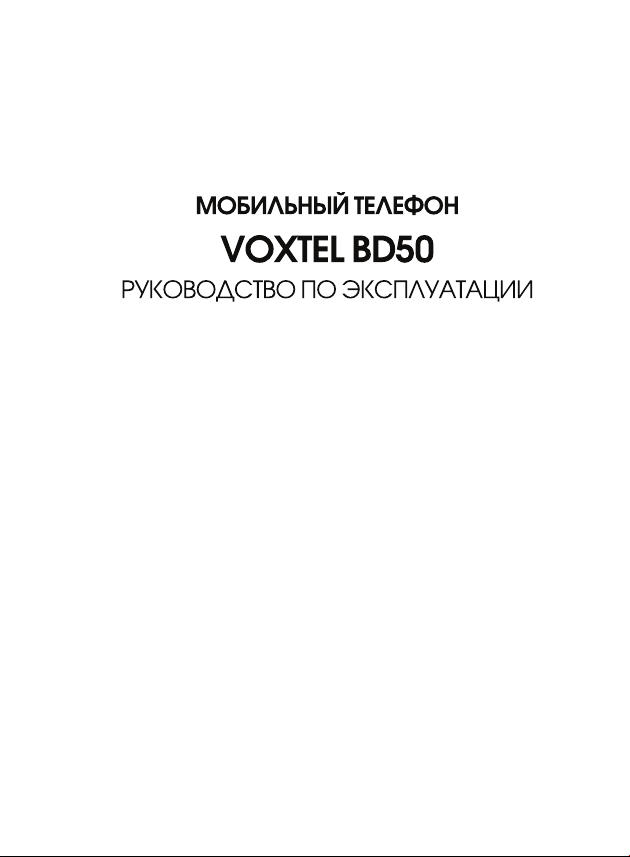
Поздравляем вас с приобретением
мобильного телефона
Пожалуйста, внимательно прочитайте
данное руководство перед началом
Voxtel BD50!
работы с телефоном.
Page 2
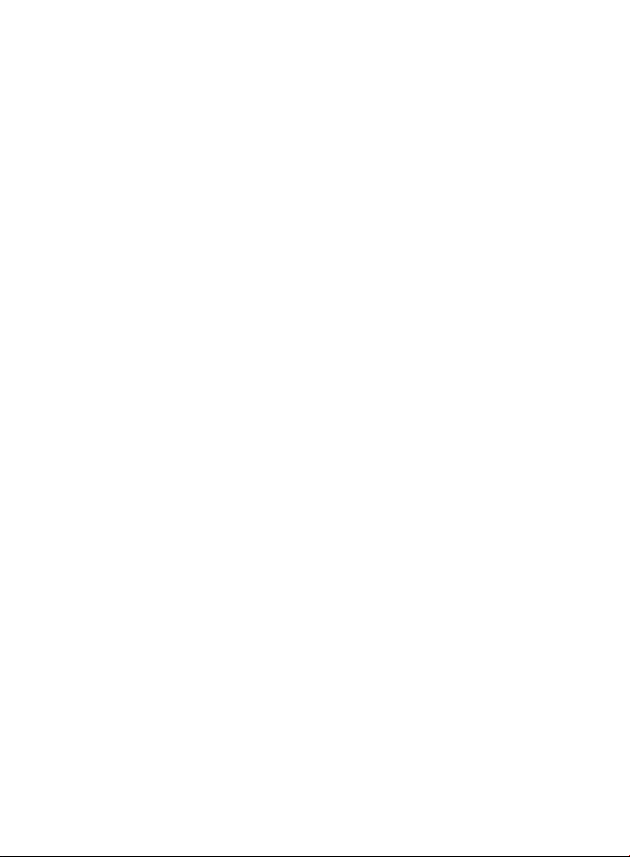
Page 3
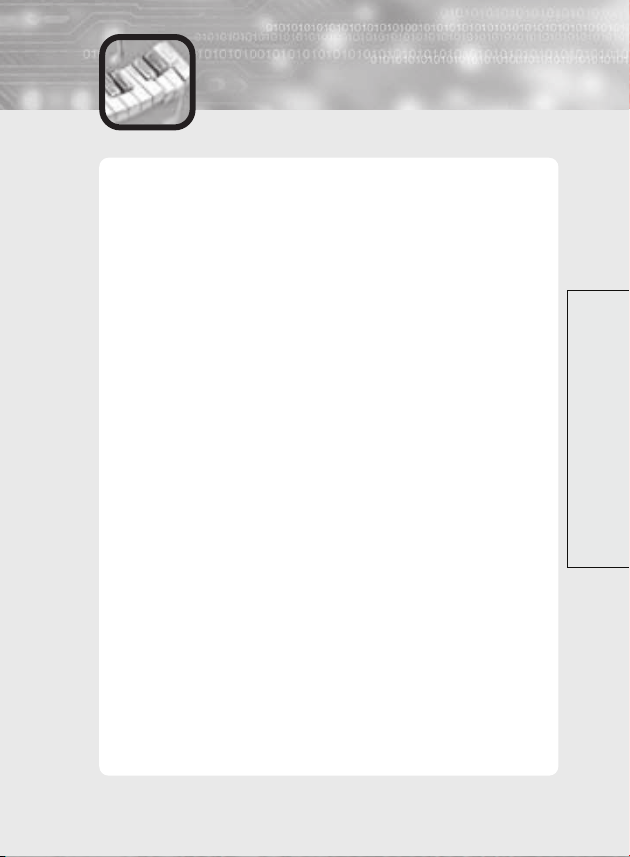
Содержание
Меры предосторожности ..5
Комплектация .................7
Описание телефона .........8
Внешний вид .........................8
Экран ...................................11
Начало работы ...............15
Установка SIM-карты ...........15
Установка аккумулятора ......16
Зарядка аккумулятора .........17
Включение и выключение
телефона .............................18
Блокировка экрана ..............19
Функции вызова .............20
Выполнение вызова .............20
Завершение вызова ............21
Международный вызов ........21
Набор номера из телефонной
книги ...................................21
Набор номера из списка
вызовов ...............................21
Настройка громкости ..........22
Прием вызова .....................22
Отклонение вызова .............22
Пропущенные вызовы .........22
Опции в режиме разговора ..2
Ввод текста ...................27
Режим Gesture (Почерк) ......29
Режим Quick English ...........2
Режим abc ..........................2
Режим 12 ...........................
Режим ввода символов .......
Система меню ...............34
Навигация по меню .............4
Быстрый доступ ...................4
Структура меню ...................5
Связь ...........................36
Message - Сообщения .........6
SMS ..................................6
MMS .................................4
PHbook - Контакты ...............50
Phone book - Контакты ......50
Group edit - Группы ............52
Turbo set - Быстрый набор .5
SDN - Сервисные номера ..5
Storage detail - Состояние
памяти ..............................5
Own number - Мой номер ..54
My profile - Мой профиль ...54
Call options - Вызовы ............55
Dialed calls - Набранные ....56
Received calls - Принятые ..56
Missed calls -
Пропущенные ...................56
Call time - Длительность ....56
WAP ......................................58
Profile1 - Домашняя
страница ...........................58
Bookmark - Закладки .........58
Recent Pages - Последние
страницы ..........................59
Enter adress - Ввести
адрес ................................59
Settings - Настройки ..........59
Push Message - Push-
сообщения ........................60
STK - SIM-меню ...................61
USB .....................................62
Pазвлечения .................63
M-player - Медиаплеер ........6
Camera - Камера ..................65
Game - Игры ........................72
Theme - Темы .......................7
Содержание
Page 4
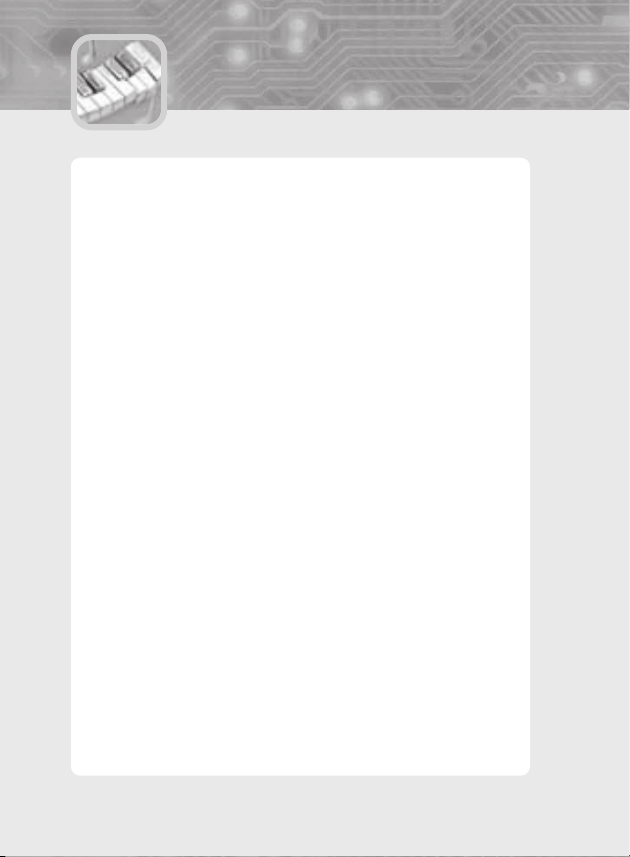
4
Содержание
Avatar - Аватар .....................74
Избранное ....................76
Video - Видео .......................76
Sound - Аудио ......................77
Photo - Фото ........................79
Image - Изображения ...........80
Avatar - Аватары ...................81
Others - Другое ....................82
Приложения ..................84
Alarm - Будильник ................84
Scheduler - Ежедневник .......85
Extras - Дополнительно ........89
Calculator - Калькулятор ......90
Memo - Заметки ..................90
Настройки .....................91
Sound - Аудио ......................91
Phone set - Настройки
телефона ............................94
Phone modes - Профили .......97
Display - Экран .....................99
System - Система ..............102
Security set - Настройки
безопасности ..................102
Network set - Настройки
сети ................................106
Net Account - Сетевые
профили .........................109
Storage - Память ................111
Справочная
информация ...............112
Коды доступа ...................112
Использование
аккумуляторов ...................114
Меры безопасности .........116
Уход и обслуживание .......121
Условия гарантийного
обслуживания ....................12
Page 5
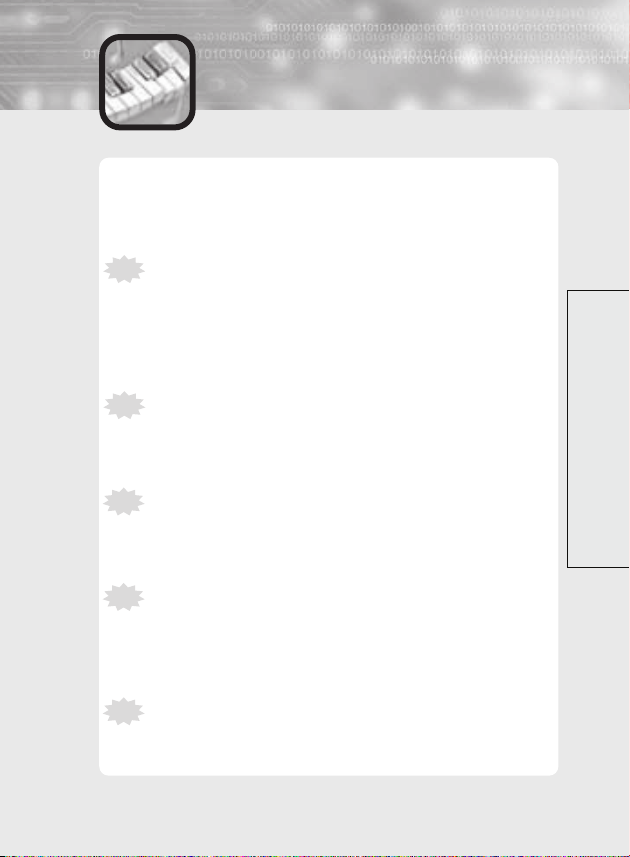
Меры предосторожности
Перед использованием телефона обязательно
прочитайте данные простые правила. Нарушение
правил может привести к опасной ситуации или
преследуется по закону.
Безопасность дорожного движения
Не пользуйтесь мобильным телефоном во время
управления автомобилем; сначала припаркуйтесь.
Помните, что в некоторых странах пользование
мобильным телефоном во время движения
запрещено.
Выключайте в больницах
Соблюдайте все установленные ограничения.
Выключайте телефон рядом с медицинским
оборудованием.
Выключайте в самолете
Мобильный телефон является источником
радиопомех. Пользование мобильным телефоном
в самолете запрещено и преследуется по закону.
Выключайте в местах проведения взрывных
работ
Соблюдайте все установленные ограничения.
Не пользуйтесь телефоном в местах проведения
взрывных работ.
Выключайте на автозаправочных станциях
Не пользуйтесь телефоном на автозаправочных
Меры предосторожности
5
Page 6
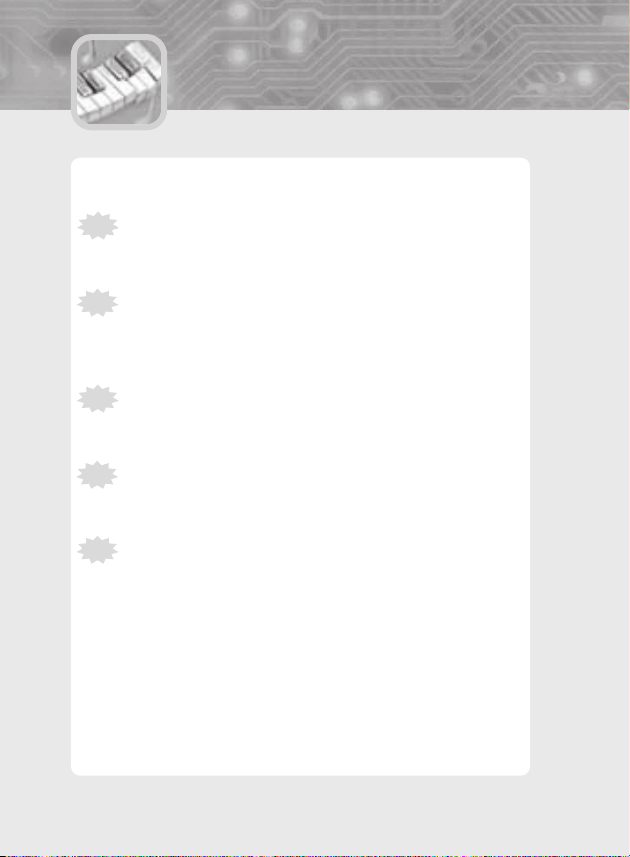
6
Меры предосторожности
станциях, а также вблизи топливных или
химических объектов.
Радиопомехи
Все беспроводные телефоны подвержены
воздействию помех, ухудшающих качество связи.
Квалифицированное обслуживание
Ремонт оборудования должен осуществлять только
квалифицированный персонал сервисных служб,
авторизованных компанией VOXTEL.
Правильно пользуйтесь телефоном
Во время разговора телефон должен находиться в
обычном рабочем положении (около уха).
Дети
Храните телефон и аксессуары в местах,
недоступных для маленьких детей.
Аккумуляторы и аксессуары
Используйте только рекомендованные
производителем аккумуляторы и аксессуары.
Использованные аккумуляторы подлежат
утилизации в соответствии с действующим
законодательством.
Page 7
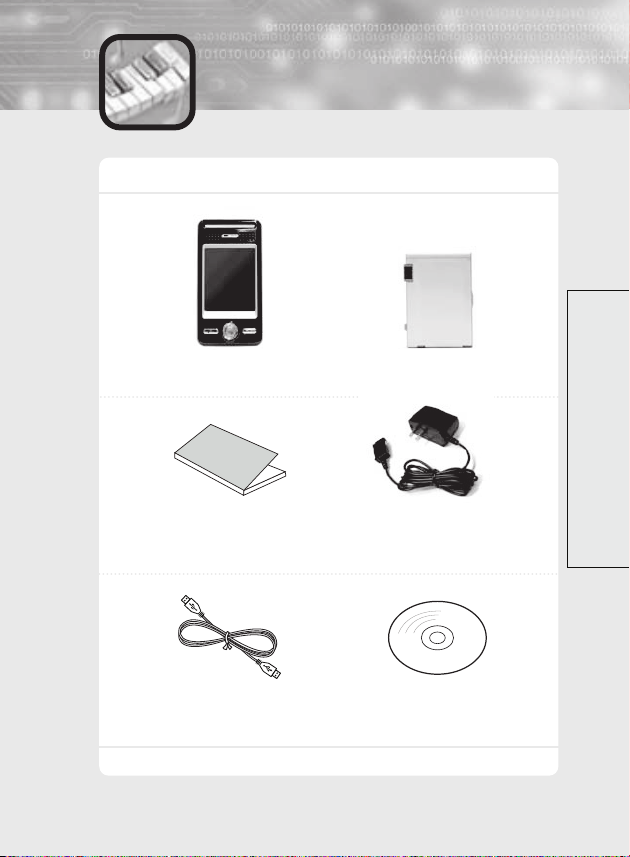
Комплектация
Телефон поставляется в следующей комплектации:
Телефон Аккумулятор
со стилусом
Руководство пользователя, Сетевой адаптер
гарантийный талон,
техпаспорт
Кабель для подключения Компакт-диск с ПО
к компьютеру
7
Комплектация
Page 8
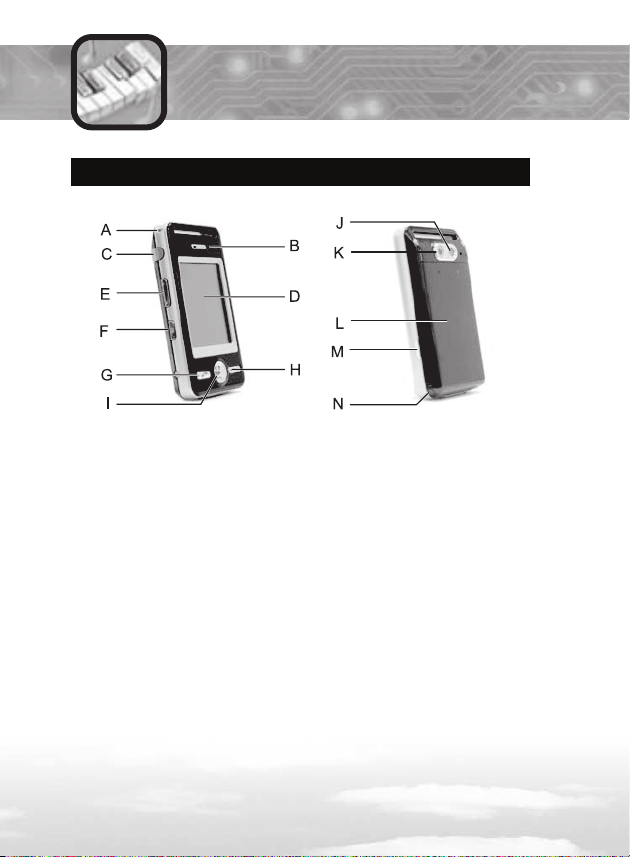
8
Описание телефона
Внешний вид
A: Крепление ручного ремешка
B: Динамик
C: Разъем для гарнитуры
D: ЖК-дисплей
E: Боковые клавиши Вверх/Вниз (Громкость)
F: Клавиша блокировки дисплея/клавиш
G: Клавиша вызова/ответа
H: Клавиша завершения вызова
I: Джойстик (Вверх/Вниз/Вправо/Влево/OK)
J: Вспышка
K: Камера
L: Аккумулятор
M: Клавиша камеры
N: Стилус
Page 9
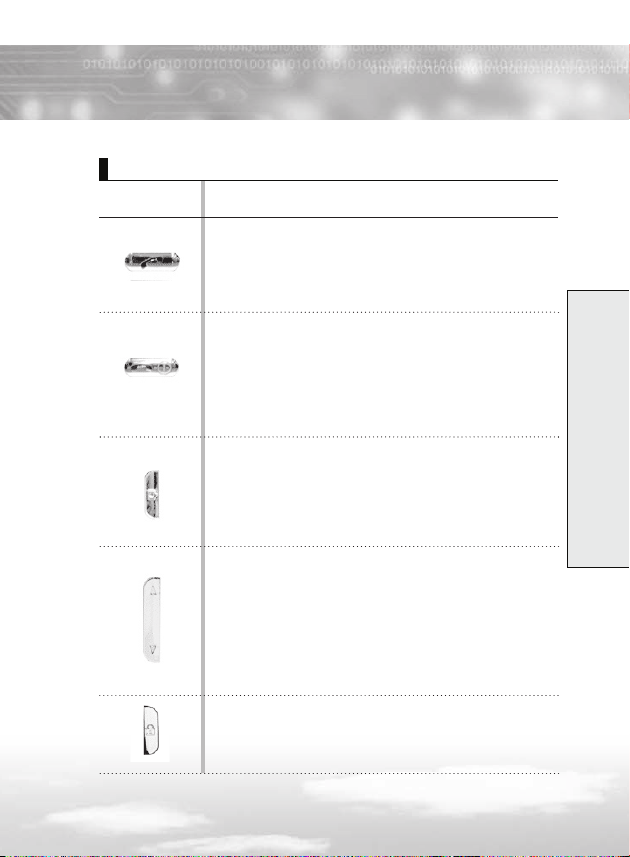
Клавиши
Клавиша Описание
Клавиша вызова/ответа
Выполнение и прием вызова.
В режиме ожидания – Call list (Cписок
вызовов).
Клавиша завершения вызова/Вкл./Выкл.
Завершение вызова.
Нажмите и удерживайте, чтобы включить или
выключить телефон.
Нажмите в режиме работы с меню, чтобы
вернуться в режим ожидания.
Клавиша камеры
В режиме ожидания – нажмите и удерживайте,
чтобы войти в режим камеры.
В режиме камеры – сфотографировать, начать
запись видео.
Боковые клавиши Вверх/Вниз
В режиме вызова – настройка громкости
динамика телефона.
В режиме работы с меню – перемещение по
меню и спискам функций.
В режиме ожидания – настройка громкости
звука нажатия клавиш, громкости динамика и
звонка.
Клавиша блокировки дисплея.
Включить или выключить блокировку дисплея/
клавиш.
Описание телефона
9
Page 10
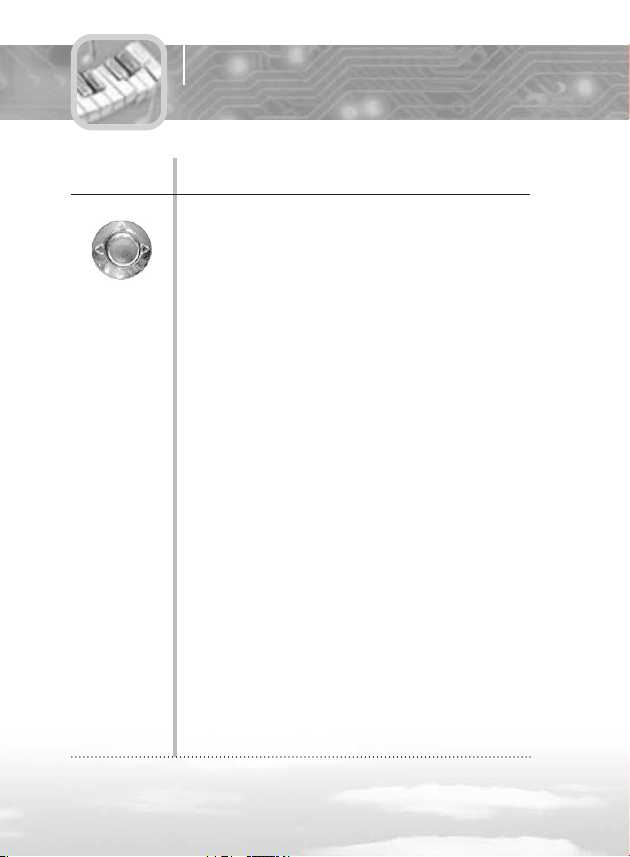
10
Описание телефона
Клавиша Описание
OK
В режиме работы с меню – подтверждение
выбора.
В режиме ожидания – M-player
(Медиаплеер).
Вверх
В режиме работы с меню – перемещение
вверх.
В режиме ожидания – Phone Mode
(Профили).
Вниз
В режиме работы с меню – перемещение
вниз.
В режиме ожидания – My favorites
(Избранное).
Влево
В режиме редактирования - перемещение
курсора влево.
В режиме работы с меню – перемещение
влево.
В режиме ожидания – Message (Сообщения).
Вправо
В режиме редактирования - перемещение
курсора вправо.
В режиме работы с меню – перемещение
вправо.
В режиме ожидания – PHbook (Контакты).
Page 11
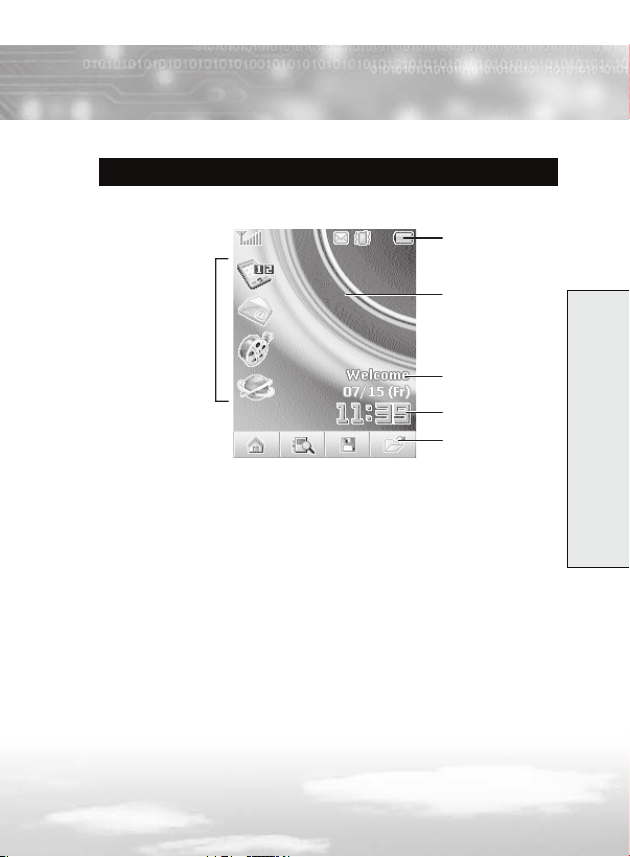
Экран
Иконки меню
Строка иконок
состояния
Область текста
и графики
Приветствие
Время и дата
Иконки меню
Описание телефона
11
Page 12
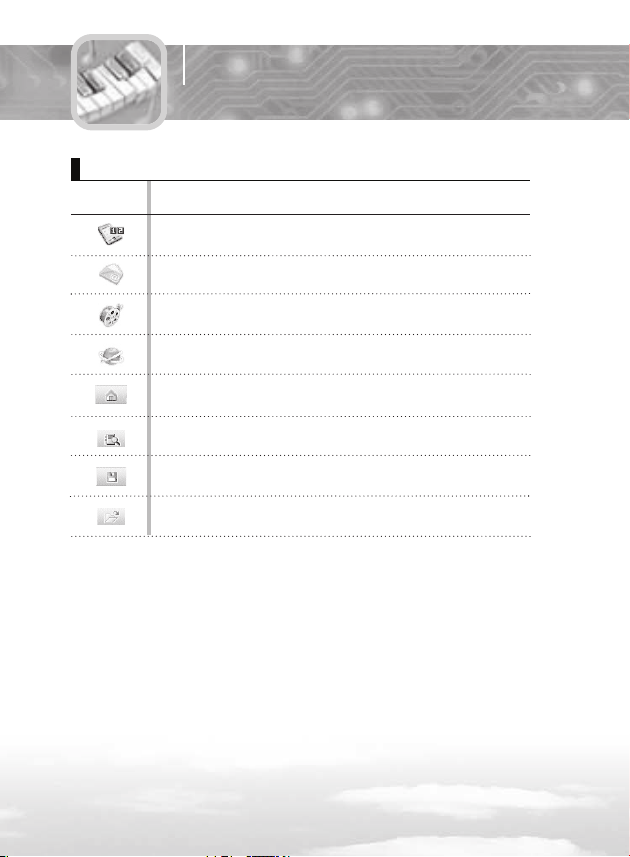
12
Описание телефона
Иконки меню
Иконка Описание
Режим набора номера.
Меню Message (Сообщения).
Меню M-player (Медиаплеер).
Меню WAP.
Главное меню.
Меню PHbook (Контакты).
Меню My favorites (Избранное).
Меню быстрого доступа.
Page 13
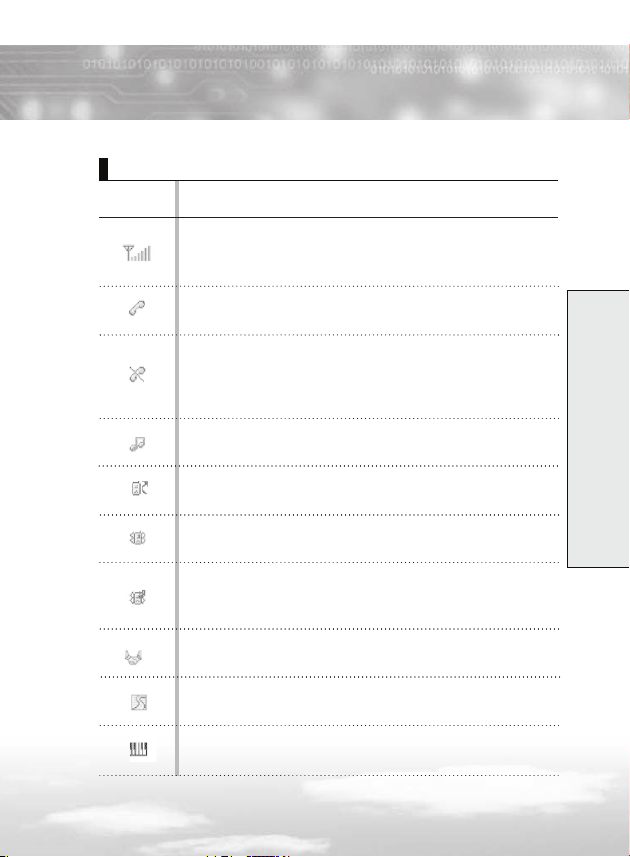
Иконки
Иконка Описание
Уровень сигнала: Отображает уровень приемо-
передающего сигнала. Чем больше количество
полосок, тем устойчивее сигнал.
Соединение: Появляется при осуществлении
вызова.
Нет доступа к сети: Появляется, когда вы
находитесь вне зоны обслуживания. В этом случае
вы не можете произвести вызов или ответить на
него.
Звонок: Выбран тип сигнала Bell (Звонок) для
входящих вызовов.
Переадресация: Включена переадресация
входящих вызовов.
Вибро: Выбран тип сигнала Vibrator (Вибро) для
входящих вызовов.
Вибро->звонок: Выбран тип сигнала Vibrator->Bell (Вибро, затем звонок) для входящих
вызовов.
Встреча: Выбран профиль Meeting mode
(Собрание).
На улице: Выбран профиль Street mode (На
улице).
Концерт: Выбран профиль Concert mode (Без
звука).
Описание телефона
1
Page 14
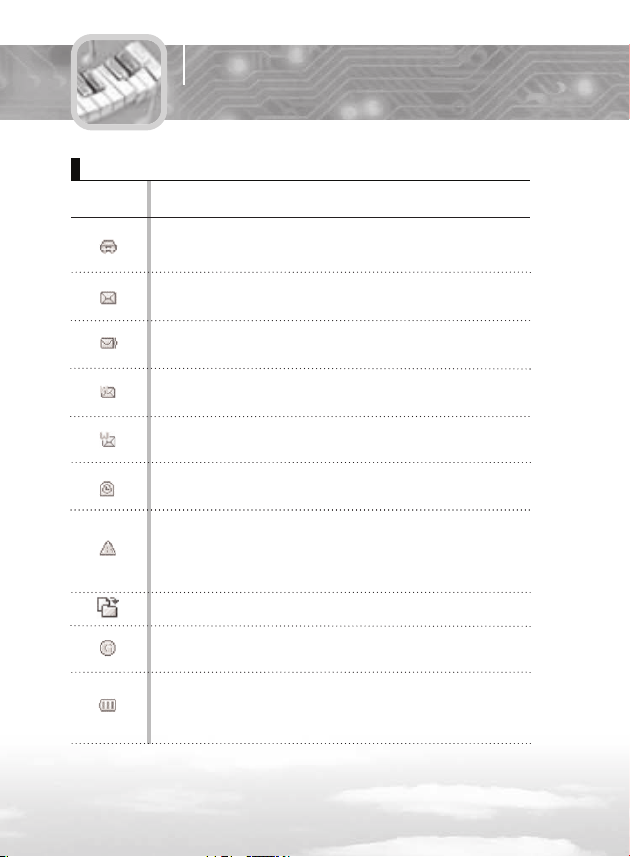
14
Описание телефона
Иконки
Иконка Описание
В машине: Выбран профиль Car mode (В
машине).
Новое SMS-сообщение: Обозначает наличие
непрочитанного текстового сообщения.
Новое голосовое сообщение: Обозначает
наличие нового голосового сообщения.
Новое МMS-сообщение: Обозначает наличие
нового мультимедийного сообщения.
Push-сообщение: Обозначает наличие нового
Push-сообщения.
Будильник: Появляется при включеной функции
будильника.
Роуминг: Появляется, когда находитесь вне зоны
действия домашней сети связи, но подключились к
другой сети связи (например, во время
пребывания в другой стране).
Данные: Обозначает передачу данных.
GPRS: Обозначает установленное соединение
GPRS.
Уровень зарядки аккумуляторов: Чем больше
закрашен символ батарейки, тем больше уровень
зарядки.
Page 15
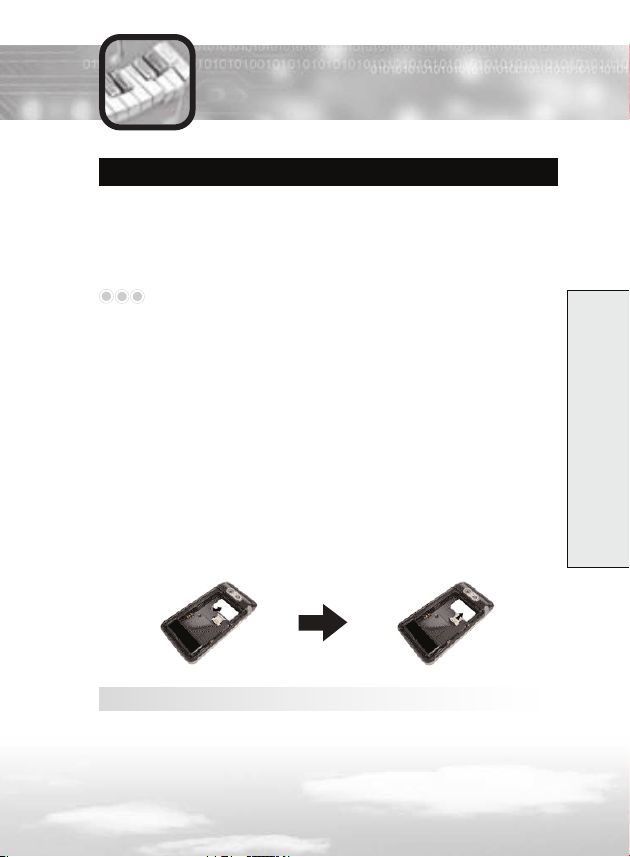
Начало работы
Установка SIM-карты
При подключении к мобильной связи вы получаете
специальную SIM-карту, которую необходимо установить в
телефон. На этой карте записан код доступа в сеть - PIN-код,
предоставляемые услуги и некоторые другие функции.
Примечание: SIM-карту и её контакты легко поцарапать
или сломать, поэтому будьте осторожны при установке и
снятии карты. Следуйте инструкциям, прилагаемым к SIMкарте. Храните карту в местах, недоступных для детей.
Перед установкой SIM-карты убедитесь, что телефон
1
выключен.
Снимите аккумулятор.
2
Вставьте SIM-карту. Убедитесь, что позолоченные
контакты SIM-карты обращены в сторону телефона, а
скошенный угол находится слева внизу.
Сдвиньте фиксатор SIM-карты как показано на
4
рисунке.
Начало работы
Чтобы снять SIM-карту:
Сдвиньте фиксатор SIM-карты в обратном направлении.
15
Page 16
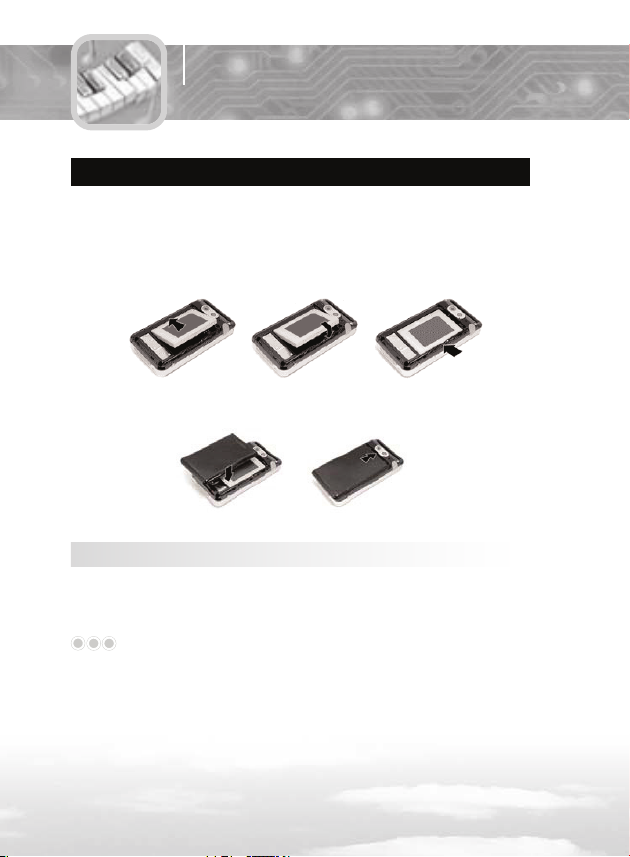
16
Начало работы
Установка аккумулятора
Установите аккумулятор под небольшим углом
таким образом, чтобы его контакты попали в
1
соответствующие пазы на телефоне.
Нажмите на аккумулятор до его установки на месте.
2
Установите крышку аккумуляторного отсека, как
показано на рисунке, и сдвиньте ее вверх до щелчка.
Чтобы снять аккумулятор:
Снимите крышку аккумуляторного отсека и снимите
аккумулятор.
Примечание: Перед снятием аккумулятора убедитесь,
что телефон выключен. Снятие аккумулятора из включенного
телефона может привести к появлению неисправностей.
Page 17
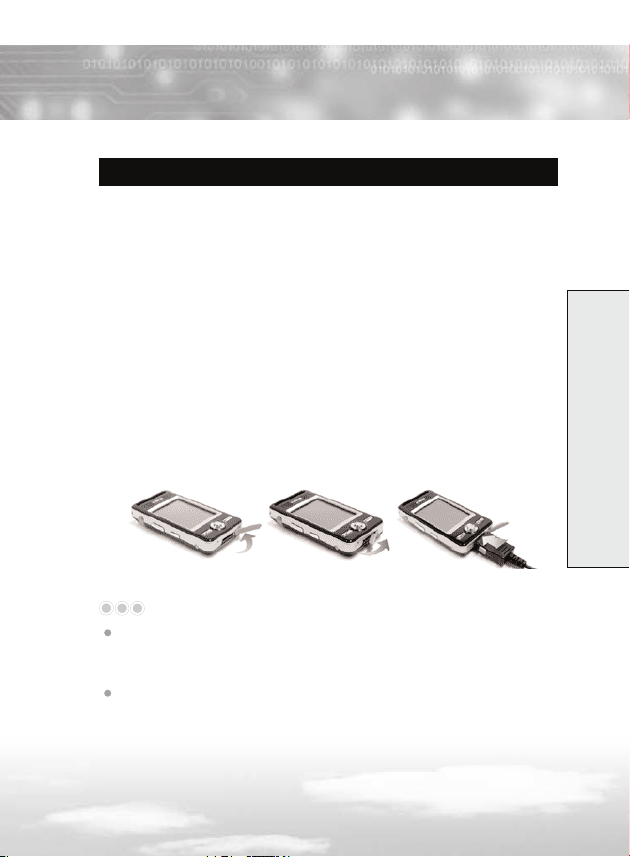
Зарядка аккумулятора
Используйте только оригинальный аккумулятор и сетевой
адаптер. Для получения подробной информации свяжитесь с
вашим дилером.
Перед первым использованием телефона аккумулятор следует
полностью зарядить. Время первичной зарядки составляет 8
часов.
Снимите резиновую заглушку разъема для сетевого
адаптера, находящегося в нижней части телефона.
1
Подсоедините сетевой адаптер к разъему.
2
Включите вилку сетевого адаптера в розетку
электросети.
Примечания:
Телефоном можно пользоваться даже во время зарядки
аккумулятора, когда сетевой адаптер подсоединен к
телефону. Однако, это продлит время зарядки аккумулятора.
Аккумулятор не будет заряжаться, если его температура
превышает безопасное значение. После того, как
температура снизится, зарядка аккумулятора возобновится.
Начало работы
17
Page 18
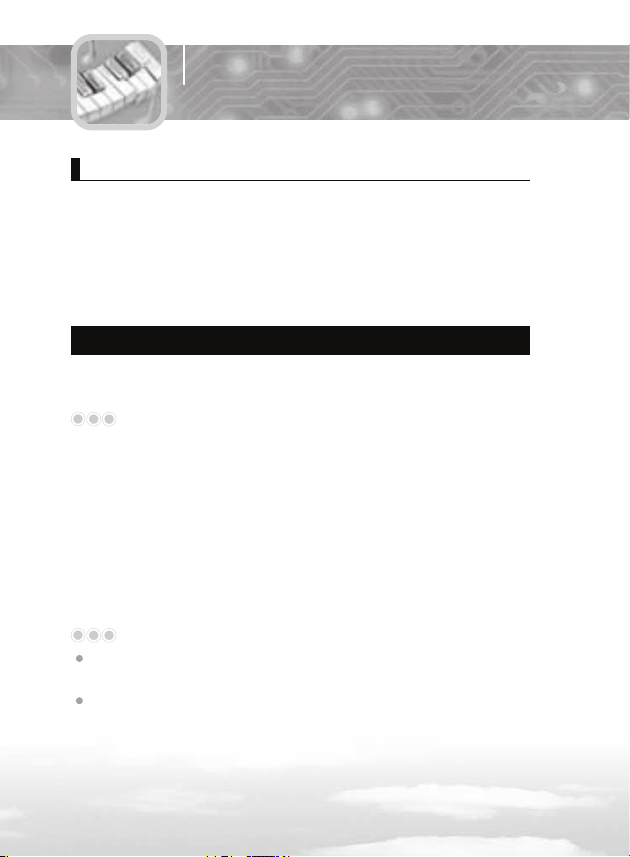
18
Начало работы
Индикация разрядки аккумулятора
При низком уровне заряда аккумуляторов, на дисплее мигает
символ пустой батарейки и звучит предупредительный
сигнал. Если уровень зарядки аккумулятора становится очень
низким, телефон отключается автоматически. Чтобы этого
не происходило, следите за индикатором уровня зарядки
аккумулятора и вовремя заряжайте аккумулятор.
Включение и выключение телефона
Нажмите и удерживайте клавишу завершения вызова.
1
Примечание: Если вы включаете телефон без
установленной SIM-карты, то вам будет предложено ее
установить. В таком состоянии можно выполнять только
экстренные вызовы, нажав SOS.
Если на телефоне включена функция запроса PINкода, необходимо ввести PIN-код. После этого
2
телефон выполнит соединение с вашей сетью.
Если на телефоне включена блокировка телефона,
введите пароль блокировки. Если вы не изменяли
пароль, введите 0000 (пароль по умолчанию).
Примечания:
После того, как телефон обнаружит сеть, дисплей телефона
перейдет в режим ожидания.
Если телефон находится вне зоны действия сети, на экране
появится сообщение No Service (Нет сети) и вы не сможете
осуществлять вызовы. Подождите, пока сигнал не улучшится
или выйдите на более открытое пространство, чтобы
восстановить связь.
Page 19
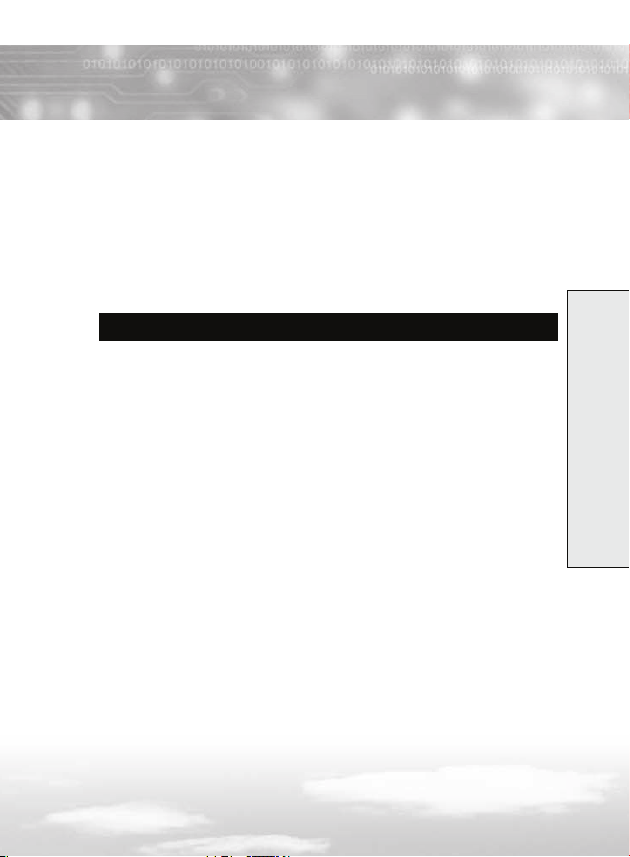
Чтобы выключить телефон, нажмите и удерживайте
клавишу завершения вызова.
4
ВНИМАНИЕ!
Не включайте телефон в местах, где использование мобильных
телефонов запрещено, или когда это может создать помехи в
работе оборудования или опасную ситуацию.
Блокировка экрана
Данная функция позволяет вам заблокировать экран и
клавиши, чтобы предотвратить случайные нажатия, когда он
лежит в сумке или кармане.
Чтобы включить блокировку, нажмите клавишу блокировки,
расположенную на боковой стороне телефона (см. стр. 8). Вы
можете настроить автоматическую блокировку экрана (см. стр.
101).
При нажатии клавиш на дисплее появляется надпись Keypad
locked (Клавиатура заблокирована).
Чтобы разблокировать телефон, нажмите клавишу блокировки
еще раз.
19
Начало работы
Page 20
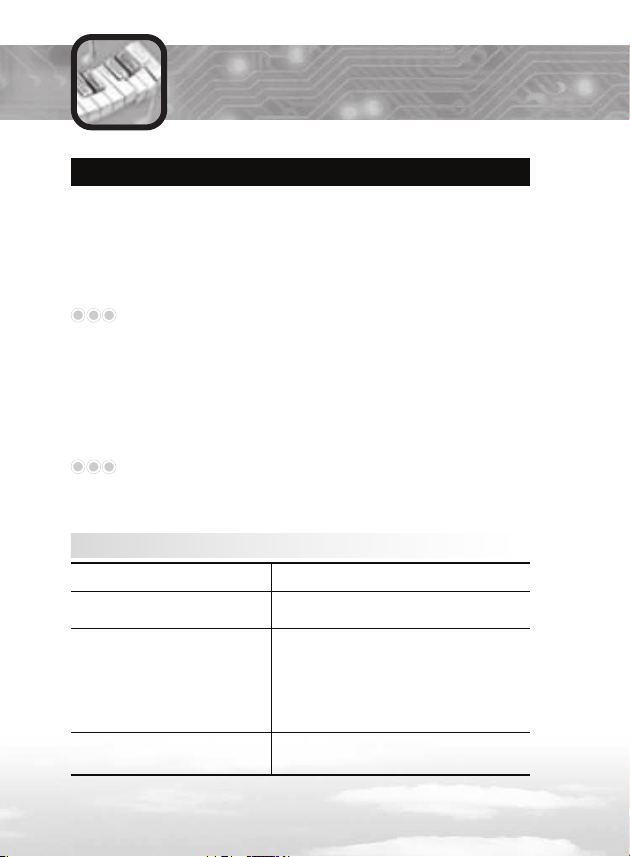
20
Функции вызова
Выполнение вызова
В режиме ожидания нажмите иконку режима набора
номера.
1
На дисплее появится окно ввода номера.
Наберите нужный номер, используя стилус.
2
Примечание: Для ввода паузы при наборе номера,
нажмите и удерживайте * (“звездочка“). На дисплее пауза
отображается в виде символа p. Номер, стоящий после
символа паузы, набирается спустя несколько секунд после
номера, стоящего до паузы.
Нажмите клавишу вызова/ответа или Dial (Набрать).
Телефон осуществит вызов набранного номера.
Примечание: Если вы включили функцию Auto Redial
(Автодозвон), то телефон автоматически будет дозваниваться
до абонента, если он не отвечает или его линия занята. См.
подробнее на стр. 46.
Исправление номера
Стереть Нажмите
Последнюю цифру
Любую другую цифру в
номере
Весь номер
CLR (Очистить)
Джойстик Вправо и Влево,
чтобы курсор оказался справа от
исправляемой цифры. Нажмите
CLR (Очистить). Введите
правильную цифру.
Нажмите и удерживайте CLR
(Очистить).
Page 21
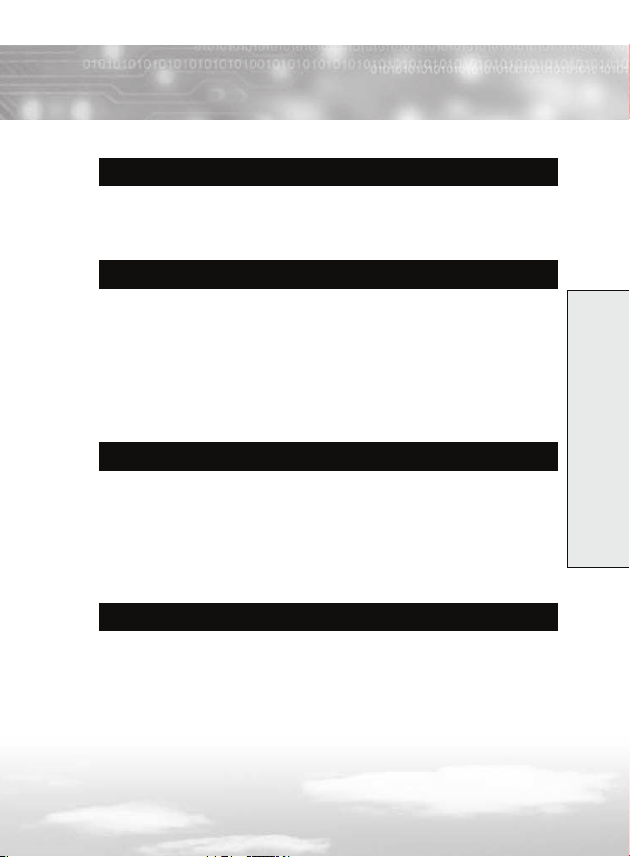
Завершение вызова
По окончании разговора нажмите клавишу завершения вызова
или END (Завершить).
Международный вызов
В режиме набора номера нажмите и удерживайте 0
для ввода префикса международной связи.
1
На дисплее появляется символ +.
Введите код страны, код зоны и номер телефона,
затем нажмите клавишу вызова/ответа или Dial
2
(Набрать).
Набор номера из телефонной книги
Номера и имена абонентов, которым вы регулярно звоните
можно сохранить в телефонной книге.
Выберите нужное имя в телефонной книге, чтобы выполнить
вызов на сохраненный номер. См. подробнее в разделе
разделе “Контакты” на стр. 72.
Набор номера из списка вызовов
В режиме готовности нажмите клавишу вызова/ответа. На
дисплее появится список вызовов.
Выберите нужный номер и нажмите клавишу вызова/ответа.
Функции вызова
21
Page 22
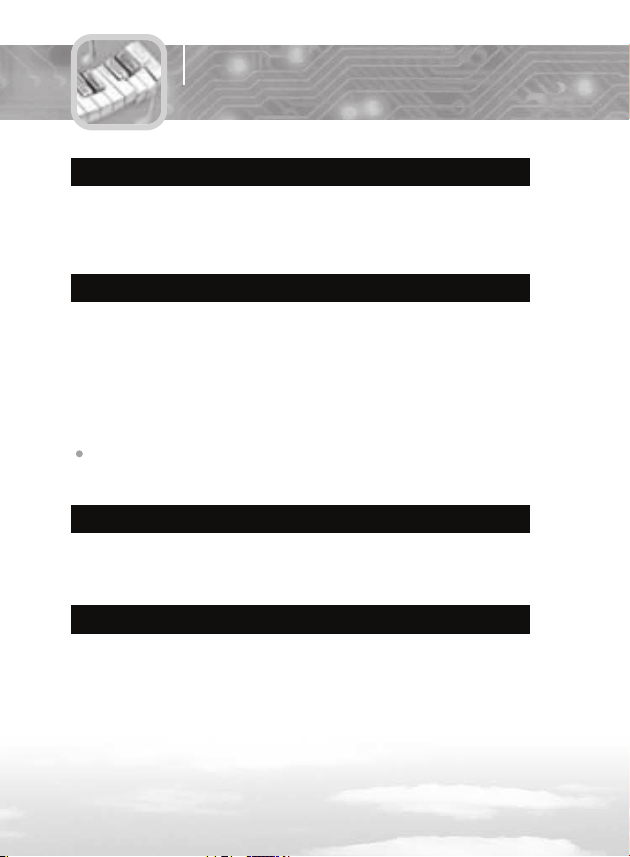
22
Функции вызова
Настройка громкости
Во время разговора вы можете отрегулировать громкость
динамика с помощью клавиш Вверх и Вниз, расположенных
на левой боковой стороне телефона.
Прием вызова
При поступлении вызова телефон начинает звонить, и на
дисплее появляется соответствующее сообщение.
Если ваш телефон подключен к услуге “Определитель номера”,
то на дисплее также отображается номер вызывающего
абонента, а если этот номер сохранен в телефонной книге, то
появляется и его имя и изображение (если установлено).
Нажмите клавишу вызова/ответа, чтобы принять
вызов или ANS (Принять).
Отклонение вызова
Чтобы отклонить вызов, нажмите клавишу завершения вызова
или REJECT (Отклонить).
Пропущенные вызовы
Если ваш телефон подключен к услуге “Определитель номера”,
вы можете просмотреть информацию о пропущенных вызовах
и сделать ответный звонок. Количество пропущенных вызовов,
время и номера вызовов отображаются на дисплее в режиме
ожидания.
См. подробнее в разделе “Вызовы” на стр. 76.
Page 23
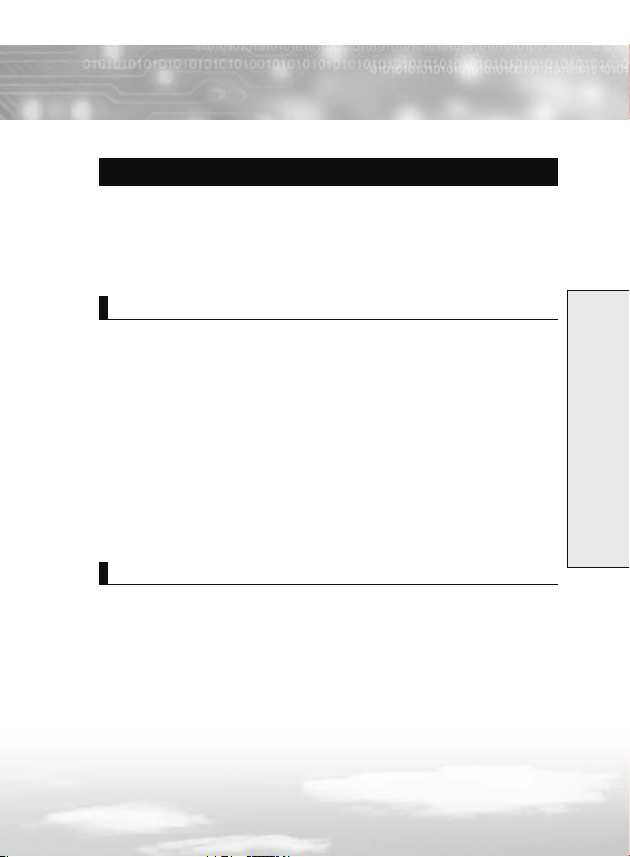
Опции в режиме разговора
Телефон имеет ряд функций, которые доступны во время
разговора. Обратите внимание, что некоторые из них зависят
от услуг, предоставляемых сетью связи, поэтому такие
функции могут быть не всегда доступны.
Контакты
Во время разговора вы можете открыть меню телефонной
книги.
Нажмите Menu (Меню).
1
Выберите PHbook (Контакты) и нажмите OK.
2
Выберите нужную функцию и нажмите OK.
См. подробней о работе с меню контактов в разделе разделе
“Контакты” на стр. 72.
Сообщение
Во время разговора вы можете открыть меню сообщений.
В режиме разговора нажмите Menu (Меню).
1
Выберите Message (Сообщения) и нажмите OK.
2
Выберите нужную функцию и нажмите OK.
Функции вызова
2
Page 24
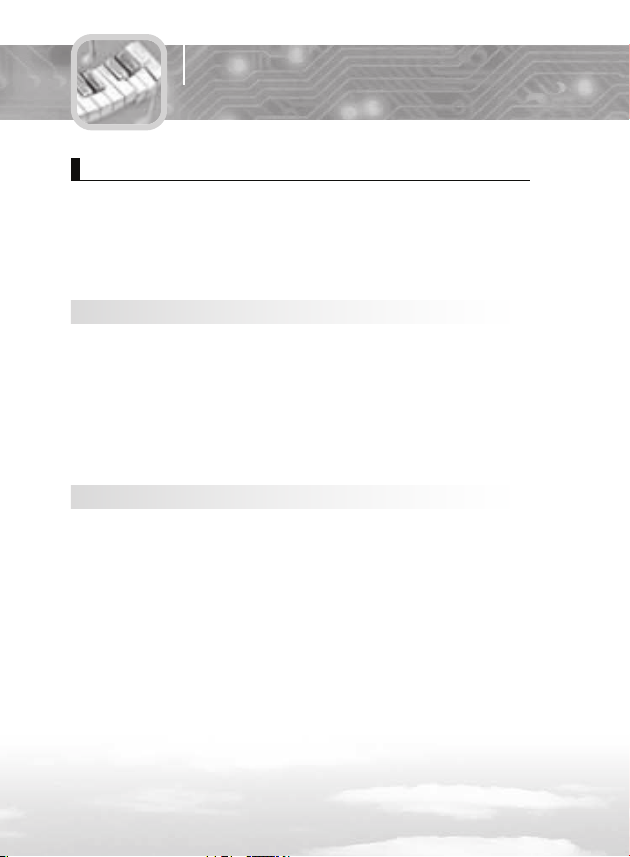
24
Функции вызова
Отключение микрофона
Во время разговора вы можете отключать микрофон телефона,
чтобы абонент не мог вас слышать. Это удобно, когда,
например, вам необходимо сказать что-то человеку, который
находится рядом с вами, так, чтобы ваш телефонный
собеседник этого не услышал.
Чтобы отключить микрофон:
В режиме разговора нажмите Menu (Меню).
1
Выберите Mute on (Выкл. микрофон).
2
Нажмите клавишу OK.
На дисплее появится символ выключенного микрофона.
Чтобы включить микрофон:
Нажмите Menu (Меню).
1
Выберите Mute Off (Вкл. Микрофон).
2
Нажмите клавишу OK.
Символ выключенного микрофона исчезнет и собеседник
может слышать вас.
Page 25
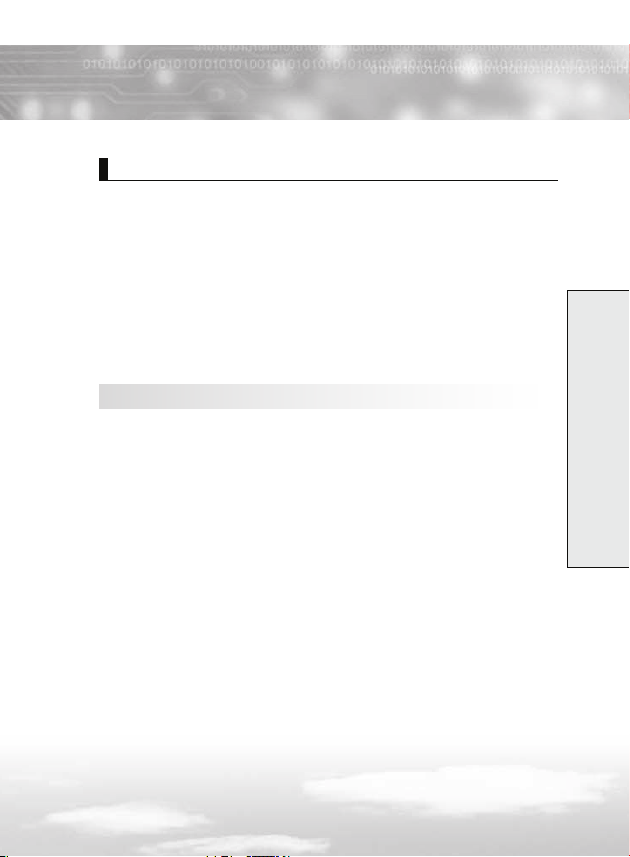
Удержание вызова
С помощью этой функции вы можете поставить текущий
вызов на удержание линии и принять входящий или выполнить
второй вызов.
В режиме разговора нажмите Menu (Меню), выберите
Hold (Удержание).
1
Текущий вызов ставится на удержание, а на дисплее
появится сообщение Call hold (Удержание вызова).
Чтобы возобновить вызов, нажмите Menu (Меню),
2
выберите Unhold (Снять удержание).
Чтобы принять входящий вызов:
В режиме разговора нажмите клавишу вызова/ответа.
1
Доступные опции: Drop & Answer (Сброс и ответ), Hold &
Answer (Удержание и ответ), Reject (Отклонить).
Выберите Hold & Ans (Удержание и ответ), и нажмите
клавишу OK.
2
При наличии активного и удерживаемого вызова нажмите
Menu (Меню), чтобы войти в меню опций:
1. Switch (Переключить): Переключиться с активного вызова
на удерживаемый на линии и наоборот.
2. Join (Объединить): Присоединить удерживаемый на линии
вызов к вашему разговору для участия в конференции.
3. Transfer (Перевести): Переключить активный вызов на
удерживаемый на линии. При выборе этой опции вы будете
автоматически отключены от обоих вызовов, а они будут
соединены друг с другом.
Функции вызова
25
Page 26
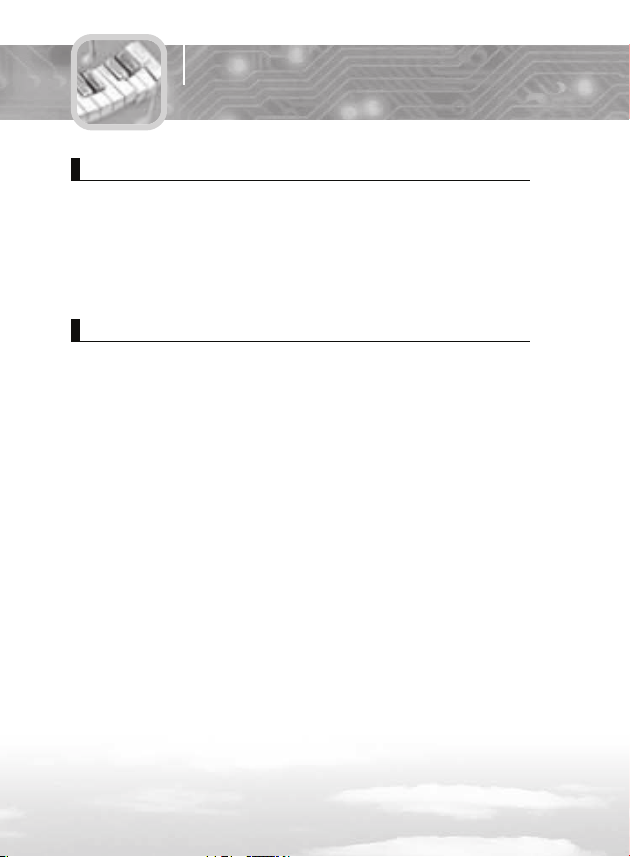
26
Функции вызова
Завершение вызовов
В режиме разговора нажмите End (Завершить), и выберите
нужную опцию:
1. End on call (Завершить активный),
2. End held call (Завершить неактивный)
. End all (Завершить все).
Конференция
Вы можете пригласить к разговору больше абонентов, если
ваша сеть поддерживает эту услугу.
При наличии активного и удерживаемого вызова
1
нажмите Menu (Меню), чтобы войти в меню опций.
Выберите Join (Объединить).
2
Чтобы во время конференции говорить только с определенным
участником конференции таким образом, чтобы остальные ее
участники не могли слышать вашего разговора:
Нажмите Menu (Меню), выберите Split (Отдельно).
1
Используя клавиши навигации, выберите нужный
2
вызов и нажмите OK.
Page 27
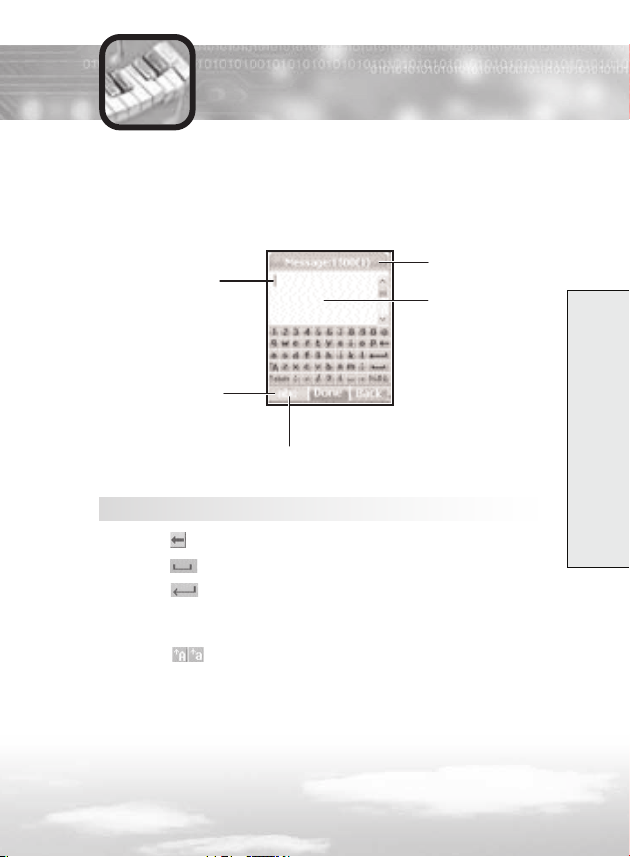
Ввод текста
При пользовании телефоном вам будет необходимо вводить
какую-либо текстовую информацию, например, записать имя
в телефонной книге, событие в ежедневнике или написать
текстовое сообщение.
Заголовок
Курсор
Зона ввода
обозначает
текста
позицию
ввода
Строка
функций
Нажмите, чтобы войти
в подменю
Основные правила ввода текста
Нажмите , чтобы по очереди стереть символы.
Нажмите , чтобы ввести пробел.
Нажмите , чтобы начать ввод с новой строки.
Нажмите клавишу завершения вызова, чтобы вернуться в
режим ожидания.
Нажмите , чтобы изменить регистр ввода (прописные или
строчные буквы).
Нажмите боковые клавиши Вверх и Вниз, чтобы изменить
режим ввода.
Ввод текста
27
Page 28
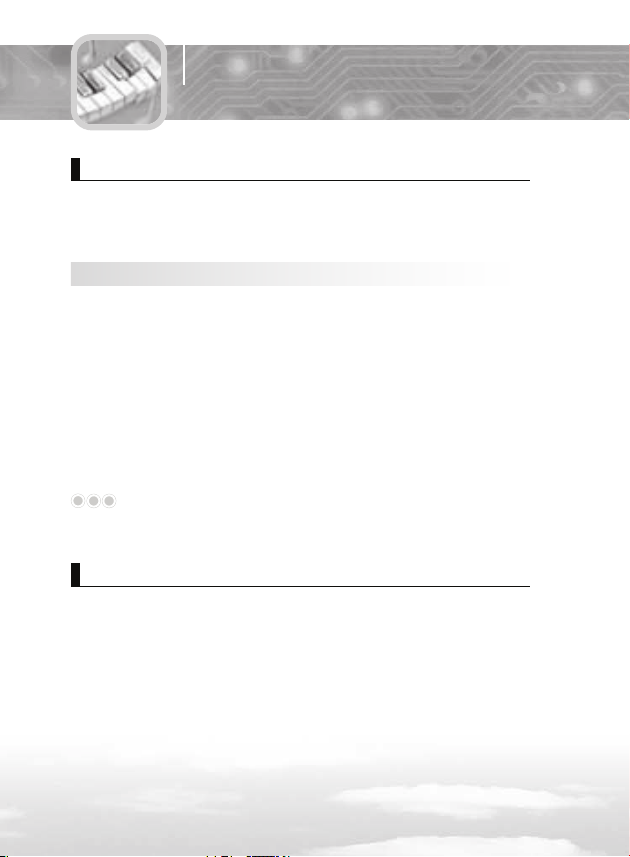
28
Ввод текста
Изменение режима ввода текста
Когда вы находитесь в окне вода текста, обращайте внимание
на индикатор режима ввода текста в левой нижней части
дисплея.
Чтобы изменить режим ввода текста:
Нажмите на левую нижнюю часть дисплея, в область,
где обозначен текущий режим ввода.
1
Выберите Input method (Режим ввода) и нажмите OK.
2
Используя джойстик или стилус, выберите нужный
режим.
Нажмите клавишу OK.
4
Примечание: Вы также можете изменить режим ввода
текста, нажимая боковые клавиши Вверх и Вниз.
Использование EMS-вставок
Эта функция позволяет добавлять в сообщение звуковые и
графические дополнения.
Нажмите на левую нижнюю часть дисплея, в область,
1
где обозначен текущий режим ввода.
Выберите Insert (Добавить) и нажмите OK.
2
Page 29
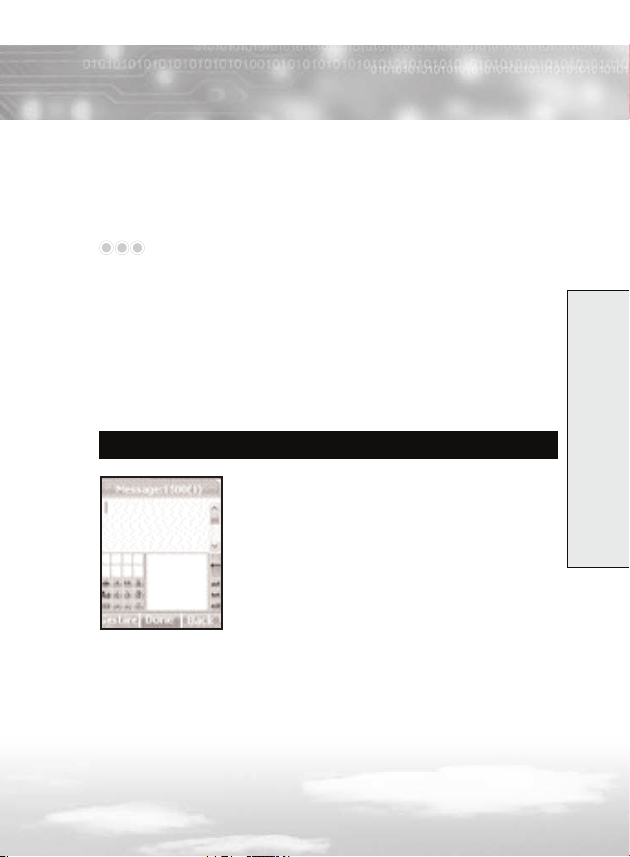
Используя джойстик или стилус, выберите нужную
категорию вставки: Picture (Свой рисунок), Melody
(Свою мелодию), Sound (Свой звук) или Animation
(Своя анимация).
Примечание: С помощью этих опций вы можете
отправлять сообщение с анимацией или звуком. При этом
передается не сами вставки, а только их указатели. При
этом телефон получателя сообщения распознает указатель
и выдает свою собственную анимацию или звук. Если у вас и
получателя одна и та же модель телефона, то анимация и звук
будут совпадать с тем, что было отправлено.
Нажмите OK.
4
Режим Gesture (Рукописный ввод)
Данный режим ввода текста основан на
технологии распознавания почерка Wisdom
Pen и предназначен для быстрого ввода букв
и символов с помощью стилуса.
При выборе данного режима на дисплее
отображается специальная панель.
Нарисуйте в ней букву или символ. Телефон
определит введенный символ и он появится
в окне ввода.
Если телефон определил символ неверно, выберите нужный
символ из списка предложенных.
Ввод текста
29
Page 30
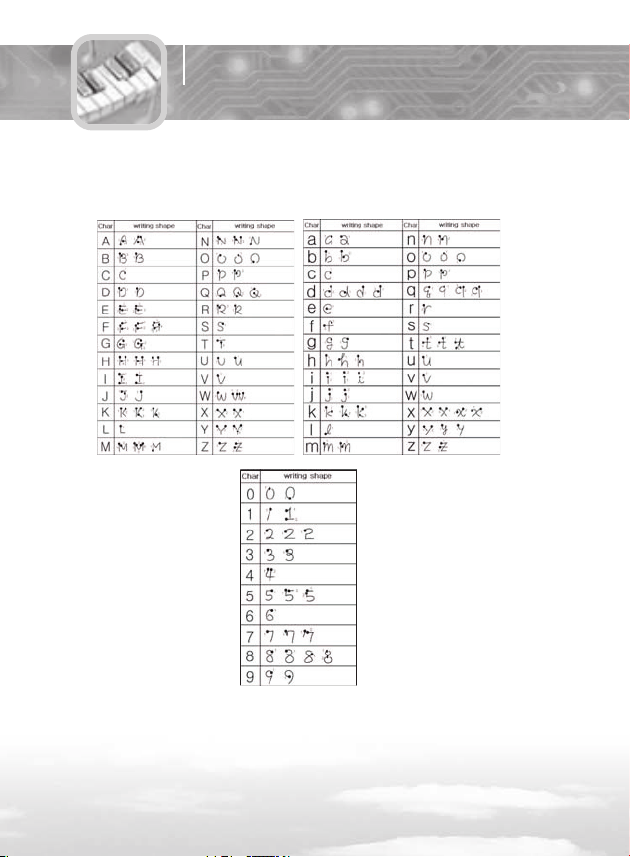
0
Ввод текста
Используйте приведенные ниже таблицы для ввода букв и
цифр в рукописном режиме ввода текста.
Page 31

1
Ввод текста
Page 32

2
Ввод текста
Режим Quick English/Rus
Данный предикативный режим ввода текста
основан на принципе подбора слов из
внутренней словарной базы.
При выборе данного режима на дисплее
отображается клавиатура.
При вводе букв , телефон автоматически
предложит на выбор подходящие слова
(средняя панель).
Выберите нужное слово с помощью стилуса, и оно появится в
окне ввода.
Режим abc/абв
При выборе данного режима на дисплее
отображается клавиатура.
При наборе текста в этом режиме нажимайте
клавиши, на которых изображены нужные
символы.
Page 33

Режим 123
Данный режим предназначен только для
ввода цифр.
Режим ввода символов
Данный режим предназначен только для
ввода символов.
Ввод текста
Page 34

4
Система меню
Телефон имеет ряд функций, связанных для вашего удобства
в систему меню.
Доступ к функциям меню можно осуществлять путём
просмотра и выбора, либо с помощью быстрого доступа.
Навигация по меню
В режиме ожидания нажмите иконку главного меню,
расположенную в левом нижнем углу дисплея.
1
Нажимайте джойстик вправо или влево (или боковые
клавиши Вверх/Вниз) для выбора нужного раздела
2
главного меню, например, Communication (Связь).
Нажимайте джойстик вверх или вниз, чтобы выбрать
нужное меню, например, Message (Сообщения) и
нажмите OK.
Если меню содержит подменю, например, MMS,
выберите его, используя джойстик, и нажмите OK.
4
И т.д.
Примечание: Для навигации по меню и выбора
функций и опций вы можете использовать стилус.
Быстрый доступ
Вы можете войти в нужное меню из режима ожидания, нажав
соответствующую иконку с помощью стилуса.
Page 35

Структура меню
Communication (Связь)
Message (Сообщения)
Phbook (Контакты)
Call opt (Вызовы)
WAP
STK (SIM-меню)
USB
Entertaintment (Развлечения)
M-player (Медиаплеер)
Camera (Камера)
Game (Игры)
Theme (Темы)
Avatar (Аватар)
Му Favorites (Избранное)
Video (Видео)
Sound (Аудио)
Photo (Фото)
Image (Изображения)
Avatar (Аватар)
Others (Другое)
Utilities (Приложения)
Alarm (Будильник)
Scheduler (Ежедневник)
Extras (Дополнительно)
Calculator (Калькулятор)
Memo (Заметки)
Setting (Настройки)
Sound (Аудио)
Phone (Телефон)
Mode (Профили)
Display (Экран)
System (Система)
Storage (Память)
Система меню
5
Page 36

6
Связь
Message - Сообщения
С помощью телефона вы можете обмениваться текстовыми
сообщениями SMS, а также мультимедийными сообщениями
MMS. Услуга передачи сообщений доступна только в том
случае, если она поддерживается сетью и оператором связи.
Чтобы войти в меню:
В режиме ожидания нажмите иконку главного меню,
расположенную в левой нижней части дисплея.
1
Выберите раздел Communication (Связь) и нажмите
джойстик вниз или вверх.
2
Выберите Message (Сообщения) и нажмите OK.
Примечание: Вы также можете войти в меню
сообщений из режима ожидания, нажав стилусом иконку ,
или нажав джойстик влево.
1. SMS
Вы можете отправлять и принимать сообщения с помощью
службы коротких сообщений (SMS). Для пользования этим
сервисом необходимо знать номер SMS-центра.
Каждое сообщение может содержать до 160 символов на
латинице или до 70 символов на кириллице. Если количество
символов сообщения превышает это число, сообщение будет
разбито на 2 или более сообщений.
Page 37

1. New message - Создать новое
To (Кому):
Нажмите Edit (Редактировать), чтобы выбрать получателя
сообщения. Введите номер телефона получателя или
нажмите PHbook (Контакты), чтобы выбрать из списка
контактов. Вы можете выбрать до 5 получателей сообщения.
Сообщение:
Нажмите Edit (Редактировать), чтобы ввести текст
сообщения.
Нажмите иконку в левой нижней части дисплея, чтобы войти
в меню опций ввода текста:
1. Input method (Режим ввода): Выберите один из
доступных режимов ввода текста: eZi (Режим eZi), abc
(Режим Алфавит), 123 или Symbol (Символы) и нажмите
клавишу OK.
2. Insert (Вставить): Вставить Picture (Картинку), Melody
(Мелодию), Sound (Звук) или Animation (Анимацию).
3. Exit (Выход): Выйти из меню.
После того, как вы введете текст сообщения, нажмите Done
(Готово).
Чтобы отправить сообщение, нажмите Send (Отправить).
2. Inbox - Входящие
В этой папке хранятся полученные SMS-сообщения.
Доступные опции:
1. Reply (Ответить): Ответить на сообщение.
2. Forward (Переслать): Передать сообщение другим
абонентам.
Связь
7
Page 38

8
Связь
3. Copy to SIM/phone (Копировать в SIM/Телефон):
Копировать сообщение в память телефона или наоборот.
4. Delete (Удалить): Удалить выбранное сообщение.
5. Delete all (Удалить все): Удалить все сообщения из папки.
В режиме просмотра определенного сообщения SMS
доступны следующие опции:
1. Reply (Ответить): Ответить на сообщение.
2. Forward (Переслать): Передать сообщение другим
абонентам.
3. Delete (Удалить): Удалить выбранное сообщение.
4. Cut address (Извлечь номер): Скопировать номер
телефона отправителя или номер, содержащийся в сообщении
для сохранения в контактах или выполнение вызова.
Выберите нужный номер и нажмите клавишу вызова или
Save (Сохранить). На дисплее появится окно выбора памяти
для хранения телефона (SIM или Phone (Телефон)). Если
вы сохраняете номер в памяти телефона, вы можете сразу
выбрать тип номера (домашний, мобильный, рабочий или
другой).
Опции входящих EMS-сообщений:
1. Reply (Ответить): Ответить на сообщение.
2. Forward (Переслать): Передать сообщение другим
абонентам.
3. Delete (Удалить): Удалить выбранное сообщение.
4. Delete all (Удалить все): Удалить все сообщения из папки.
В режиме просмотра определенного сообщения EMS доступны
следующие опции:
1. Reply (Ответить): Ответить на сообщение.
Page 39

2. Forward (Переслать): Передать сообщение другим
абонентам.
3. Delete (Удалить): Удалить сообщение.
4. Cut number (Извлечь номер): Скопировать номер
телефона отправителя или номер, содержащийся в сообщении
для сохранения в контактах или выполнения вызова.
3. Outbox - Исходящие
В этой папке хранятся исходящие SMS-сообщения.
Доступные опции:
1. Forward (Переслать): Передать сообщение другим
абонентам.
2. Copy to SIM/phone (Копировать в SIM/Телефон):
Копировать сообщение в память телефона или наоборот.
3. Delete (Удалить): Удалить выбранное сообщение.
4. Delete all (Удалить все): Удалить все сообщения из папки.
5. Send only (Только отправить): Отправить сообщение без
сохранения.
В режиме просмотра определенного сообщения SMS
доступны следующие опции:
1. Forward (Переслать): Передать сообщение другим
абонентам.
2. Delete (Удалить): Удалить выбранное сообщение.
3. Cut number (Извлечь номер): Скопировать номер
телефона отправителя или номер, содержащийся в сообщении
для сохранения в контактах или выполнение вызова.
Связь
9
Page 40

40
Связь
4. Draft - Черновики
В этой папке хранятся неотправленные сообщения.
Доступные опции:
1. Forward (Переслать): Передать сообщение другим
абонентам.
2. Delete (Удалить): Удалить выбранное сообщение.
3. Delete all (Удалить все): Удалить все сообщения из папки.
4. Send only (Только отправить): Отправить сообщение без
сохранения.
В режиме просмотра определенного сообщения из черновиков
доступны следующие опции:
1. Forward (Переслать): Передать сообщение другим
абонентам.
2. Delete (Удалить): Удалить выбранное сообщение.
3. Cut address (Извлечь номер): Скопировать номер
телефона отправителя или номер, содержащийся в сообщении
для сохранения в контактах или выполнение вызова
5. Quick text - Шаблоны
В этой папке хранятся текстовые шаблоны сообщений.
Доступные опции:
1. Edit (Редактировать): Изменить выбранный шаблон
сообщения.
2. Send (Отправить): Отправить выбранный шаблон.
Page 41

6. Voice mail - Голосовая почта
Голосовая почта (Автоответчик) – это услуга сети, на
пользование которой требуется оформление абонентской
подписки. Для получения дополнительной информации
свяжитесь со своим оператором связи.
При поступлении нового голосового сообщения на дисплее
высвечивается соответствующий значок.
Доступные опции:
1. Number (Номер): Номер центра голосовой почты.
2. Listen (Прослушать): Подключиться к серверу голосовой
почты для прослушивания голосовых сообщений.
7. СB - Информационное сообщение
Информационное сообщение является текстовым
сообщением, распространяемым по сети. Оно содержит
общую информацию, такую как метеосводки, курсы валют и
др. Для получения дополнительной информации свяжитесь со
своим оператором связи.
Доступные опции:
1. Inbox (Входящие): Просмотреть входящие
информационных сообщения.
2. Option (Опции): Включить или выключить прием
информационных сообщений.
3. Set language (Установка языка): Выбрать язык
информационных сообщений. Выберите нужный язык или All
(Все) для выбора всех предусмотренных языков и нажмите
Check (Отметить).
4. Channel list (Список каналов): Выбрать канал для
получения информационных сообщений.
Связь
41
Page 42

42
Связь
8. Setting - Настройки
С помощью этого меню вы можете настроить параметры
службы сообщений SMS.
1. Service Center (Центр SMS): Ввести или изменить
номер SMS-центра, необходимого для приема и передачи
сообщений. Номер центра предоставляется оператором
связи.
2. Expire period (Период действия): Выбрать время, в
течение которого текстовые сообщения будут сохраняться
в центре, и будут производиться попытки доставить эти
сообщения. Доступны следующие сроки: 1 Hour (1 час), 6
Hours (6 часов), 12 Hours (12 часов), 24 Hours (24 часа),
72 Hours (72 часа), 1 week (1 неделя) и Max time (Макс.
время).
3. Message type (Тип сообщения): Выбрать формат
сообщения: Text (Текст), Voice (Голос), Email (Эл. почта)
или Fax (Факс). Сеть преобразует ваше сообщение в нужный
формат.
4. Status report (Отчет о доставке): Включить или выключить
отчет о доставке сообщения получателю.
5. Alert period (Периодичность сигнала): Выбрать
периодичность сигнала о входящем сообщении: One time
(Однократно), Every 2 min (Каждые 2 мин.), Off (Выкл.).
9. Storage detail - Состояние памяти
С помощью этой функции вы можете проверить состояние
памяти телефона и SIM-карты, предназначенной для хранения
сообщений. Когда она заполнена, на дисплее появляется
сообщение Memory is full (Память заполнена). Удалите часть
сообщений, в противном случае вы не сможете принимать или
отправлять сообщения.
Page 43

2. MMS
С помощью телефона вы можете обмениваться с другими
абонентами мультимедийными сообщениями MMS при
условии, что этот сервис предоставляется оператором связи.
1. Multimedia - Создать новое
При выборе данной функции на дисплее появится окно MSG
editor (Редактор MMS).
To (Кому) :
Нажмите Phone book (Контакты), чтобы выбрать телефон
или e-mail получателя сообщения из списка контактов. Или
нажмите Edit (Редактировать), чтобы ввести телефон или
e-mail получателя сообщения вручную.
Копия :
Нажмите Phone book (Контакты), чтобы выбрать телефон
или e-mail получателя копии сообщения из списка контактов.
Или нажмите Edit (Редактировать), чтобы ввести телефон
или e-mail получателя копии сообщения вручную.
Тема :
Ввести тему сообщения.
Options (Опции) :
Изменить настройки сообщения:
Validity period (Период действия): Выбрать время, в
течение которого текстовые сообщения будут сохраняться
в центре, и будут производиться попытки доставить эти
сообщения. Доступны следующие сроки: 1 Hour (1 час), 12
Hours (12 часов), 1 Day (1 день), 1 week (1 неделя) и Max
time (Макс. время).
Связь
4
Page 44

44
Связь
Read report (Отчет о прочтении): Включить или выключить
получения отчета о прочтении сообщения получателем.
Delivery report (Отчет о доставке): Включить или
выключить получения отчета о доставке сообщения.
Priority (Важность) : Выбрать важность сообщения Low
(Низкая), Normal (Нормальная), High (Высокая).
Edit content (Редактировать контент) :
Выберите очередность отображения изображения и текста:
Split-Text&Image (Текст затем рисунок)
Split-Image&Text (Рисунок затем текст)
Выберите Add text (Добавить текст), чтобы ввести текст
сообщения.
Выберите Add image (Добавить картинку), чтобы выбрать
изображение.
Нажмите значок звука, чтобы выбрать мелодию или звук.
Нажмите Menu (Меню), чтобы войти в меню опций:
1. Ins new page (Добавить страницу): Добавить новую
страницу.
2. Send (Отправить): Отправить сообщение.
3. Save (Сохранить): Сохранить сообщение в черновиках.
4. Save as template (Сохранить как шаблон)
5. Preview (Просмотр): Предварительный просмотр.
6. Page timing (Длительность): Ввести длительность
отображения страницы.
7. Back (Назад): Вернуться к окну MSG editor (Редактор
MMS).
Page 45

2. Inbox - Входящие
В этой папке хранятся полученные MMS-сообщения.
Доступные опции:
1. View (Просмотр): Просмотреть входящее сообщение MMS.
2. Reply (Ответить): Ответить на сообщение.
3. Reply to all (Ответить всем): Ответить отправителю и всем
получателям.
4. Forward (Переслать): Передать сообщение другим
абонентам.
5. Delete (Удалить): Удалить выбранное сообщение MMS.
6. Delete all (Удалить все): Удалить все сообщения из папки
входящих MMS-сообщений.
7. Refresh (Обновить): Обновить выбранное сообщение MMS.
8. Back to upper menu (Назад): Вернуться в предыдущее
меню.
В режиме просмотра определенного сообщения MMS
доступны следующие опции:
1. Play (Воспроизвести): Воспроизвести выбранное
сообщение MMS.
2. Rewind (Снова): Воспроизвести выбранное сообщение
MMS заново.
3. Previous page (Предыдущая страница): Перейти к
предыдущей странице.
4. Next page (Следующая страница): Перейти к следующей
странице.
5. Save image as (Сохранить картинку): Сохранить картинку
в памяти телефона.
6. Close (Закрыть): Закрыть сообщение.
45
Связь
Page 46

46
Связь
3. Outbox - Исходящие
В этой папке хранятся неотправленные в текущий момент
сообщения MMS.
Нажмите Menu (Меню), чтобы войти в меню опций:
1. View (Просмотр): Просмотреть сообщение MMS.
2. Edit message (Редактировать сообщение): Изменить
сообщение MMS.
3. Delete (Удалить): Удалить выбранное сообщение MMS.
4. Delete all (Удалить все): Удалить все сообщения из папки
исходящих сообщений MMS.
5. Send (Отправить): Переслать выбранное сообщение MMS.
6. Refresh (Обновить): Обновить выбранное сообщение MMS.
7. Back to upper menu (Назад): Вернуться в предыдущее
меню.
4. Draft - Черновики
В этой папке хранятся неотправленные сообщения MMS.
Нажмите Menu (Меню), чтобы войти в меню опций:
1. View (Просмотр): Просмотреть выбранное сообщение.
2. Edit message (Редактировать сообщение): Изменить
сообщение.
3. Delete (Удалить): Удалить выбранное сообщение MMS.
4. Delete all (Удалить все): Удалить все сообщения из папки.
5. Send (Отправить): Отправить сообщение.
6. Refresh (Обновить): Обновить выбранное сообщение MMS.
7. Back to upper menu (Назад): Вернуться в предыдущее
меню.
Page 47

5. Sent - Отправленные
В данной папке содержатся сообщения MMS, которые уже
были отправлены.
Доступные опции:
1. View (Просмотр): Просмотреть сообщение MMS.
2. Edit message (Редактировать сообщение): Изменить
сообщение MMS.
3. Delete (Удалить): Удалить выбранное сообщение MMS.
4. Delete all (Удалить все): Удалить все сообщения из папки
исходящих сообщений MMS.
5. Send (Отправить): Переслать выбранное сообщение MMS.
6. Refresh (Обновить): Обновить выбранное сообщение MMS.
7. Back to upper menu (Назад): Вернуться в предыдущее
меню.
6. Templates - Шаблоны
В этой папке вы можете хранить шаблоны MMS-сообщений.
Нажмите Menu (Меню), чтобы войти в меню опций:
1. View (Просмотр): Просмотреть выбранное сообщение.
2. Create MSG (Создать сообщение): Создать сообщение на
базе шаблона.
3. Edit message (Редактировать сообщение): Изменить
шаблон.
4. Delete (Удалить): Удалить выбранный шаблон.
5. Delete all (Удалить все): Удалить все шаблоны из папки.
6. Refresh (Обновить): Обновить выбранный шаблон.
7. Back to upper menu (Назад): Вернуться в предыдущее
меню.
47
Связь
Page 48

48
Связь
7. Settings - Настройки
С помощью этого меню вы можете настроить параметры
службы сообщений MMS.
1. Sending (Отправка): Вы можете изменить настройки
отправки сообщений MMS.
1. Validity period (Период действия): Выбрать время, в
течение которого текстовые сообщения будут сохраняться
в центре, и будут производиться попытки доставить эти
сообщения. Доступны следующие сроки: 1 Hour (1 час), 12
Hours (12 часов), 1 Day (1 день), 1 week (1 неделя) и Max
time (Макс. время).
2. Read report (Отчет о прочтении): Включить или
выключить получения отчета о прочтении сообщения
получателем.
3. Delivery report (Отчет о доставке): Включить или
выключить получения отчета о доставке сообщения.
4. Priority (Важность) : Выбрать важность сообщения Low
(Низкая), Normal (Нормальная), High (Высокая).
5. Auto save (Автосохранение): Включить или выключить
функцию автоматического сохранения отправленных
сообщений.
6. Slide duration (Длительность слайда): Выбрать
длительность отображения слайдов (от 1 до 60 секунд).
2. Retrieval Mode (Режим приема): Вы можете изменить
режим приема сообщений MMS.
1. Delayed (С задержкой): Запрашивать подтверждение
загрузки сообщения MMS.
2. Immediate (Немедленно): Загружать сообщения MMS
без запроса.
Page 49

2. Filters (Фильтр): Вы можете настроить фильтр входящих
сообщений MMS.
1. Immediate limit (Ограничение без запроса): Введите
максимальный размер сообщения, которое будет
загружаться без запроса подтверждения.
2. Treat as delayed (Запрос подтверждения): Включить
или выключить запрос подтверждения на прием сообщений,
размер которых превышает установленный.
3. Max size (Макс. размер): Введите максимальный
размер сообщения.
Связь
49
Page 50

50
Связь
PHbook - Контакты
Вы можете сохранять имена и телефонные номера ваших
контактов в памяти телефона или SIM-карты. Память телефона
рассчитана на хранение до 00 телефонных номеров, а память
SIM-карты зависит от ее типа.
Чтобы войти в меню:
В режиме ожидания нажмите на иконку главного
1
меню, расположенную в левой нижней части дисплея.
Выберите раздел Communication (Связь) и нажмите
2
джойстик вниз или вверх.
Выберите PHbook (Контакты) и нажмите OK.
Примечание: Вы также можете войти в меню контактов
из режима ожидания, нажав стилусом иконку , или нажав
джойстик вправо.
1. Phone book - Контакты
Вы можете просмотреть список записей, сохраненных в
памяти телефона или памяти SIM-карты.
Нажмите Menu (Меню), чтобы войти в меню опций:
1. Add new (Добавить): Создать новую запись.
2. Send a MSG (Отправить SMS): Отправить сообщение
(SMS, EMS) на выбранные номер. (См. раздел “Сообщения” на
стр. 58).
3. Send a MMS (Отправить MMS): Отправить
мультимедийное сообщение (MMS) на выбранный номер. (См.
раздел “Сообщения” на стр. 58).
Page 51

4. Copy to SIM/Phone (Копировать в SIM/Телефон):
Копировать выбранную запись из памяти SIM-карты в память
телефона и наоборот.
5. Delete (Удалить): Удалить запись.
6. Delete all (Удалить все): Удалить все записи.
7. Find by name (Поиск по имени): Найти запись по имени.
8. Find by num (Поиск по номеру): Найти запись по номеру.
Чтобы сохранить номер:
В режиме ввода номера введите номер телефона и
нажмите Save (Сохранить).
1
Выберите память для сохранения: SIM или Phone
(Телефон) и нажмите Save (Сохранить).
2
Если вы хотите сохранить номер в памяти телефона,
выберите иконку, соответствующую нужному типу
номера.
Примечание: Вы также можете сохранять номера
телефонов с помощью функции Add new (Добавить) в меню
Phone book (Контакты), а также с помощью функции Save
(Сохранить) в меню Call options (Вызовы).
Для каждой записи вы можете сохранить дополнительную
информацию:
1. Name (Имя): Ввести имя абонента.
2. Location (Место): Ввести номер ячейки памяти.
3. Picture/Avatar (Рисунок/Аватар): Прикрепить
изображение или аватар.
4. Number (Номер): Ввести номера телефонов абонента:
Связь
51
Page 52

52
Связь
Home (Домашний)
Cellular (Мобильный)
Office (Рабочий)
Other (Другой)
5. E-mail (Эл. почта): Адрес электронной почты абонента.
6. Group (Группа): Выбрать группу для абонента:
General (Общая)
Family (Семья)
Work (Работа)
Friend (Друзья)
Group1 (Группа 1)
Group2 (Группа 2)
Group3 (Группа 3)
7. Ring tone (Мелодия): Выбрать мелодию входящего вызова.
8. Anniversary (Годовщина): Ввести дату годовщины какого-
либо события (например, дня рождения, годовщины свадьбы
и др.).
2. Group edit - Редактировать группы
Вы можете объединять ваши контакты в группы, и назначать
мелодию, которая будет звучать при входящих вызовах от
абонентов определенной группы. Вы можете использовать 7
групп контактов, 4 из которых имеют фиксированные названия,
и – названия которых вы можете изменять.
Выберите группу и нажмите Edit (Редактировать).
Доступные опции:
1. Rename (Переименовать): Изменить название группы.
Примечание: Вы не можете изменить названия
следующих групп: General (Общая), Family (Семья), Work
Page 53

(Работа), Friend (Друзья).
2. Group bell (Мелодия группы): Изменить мелодию
входящего вызова от абонентов группы.
3. Turbo set - Быстрый набор
Вы можете выполнять вызовы на номера ваших контактов,
нажав и удерживая в режиме набора номера номер ячейки, в
которой хранится данная запись. Вы также можете выбрать
память телефона или SIM-карты для использования быстрого
набора.
Если вы хотите набрать номера телефонов, которые записаны
в ячейках с 001 по 009, нажмите и удерживайте клавиши с 1 по
9.
Если вы хотите набрать номера телефонов, которые записаны
в ячейках с 010 по 00, наберите номер ячейки, удерживая
нажатой клавишу с последней цифрой.
Например, для вызова номера из 29 ячейки памяти, нажмите 2,
затем нажмите и удерживайте 9.
4. Storage detail - Состояние памяти
Эта функция позволяет проверить, сколько записей хранится
в памяти SIM-карты и памяти телефона. Вы также можете
узнать емкость памяти.
При ее заполнении на дисплее появится сообщение Memory
is full! (Память заполнена), и вы не сможете создавать новые
записи. Удалите часть записей.
Связь
5
Page 54

54
Связь
5. Own number - Мой номер
С помощью этой функции вы можете просмотреть номер
своего телефона, а также изменить имя записи.
6. My profile - Мой профиль
Используйте данную функцию для хранения персональной
информации.
Доступные опции:
1. Name (Имя): Ввести имя.
2. Picture/Avatar (Рисунок/Аватар): Прикрепить
изображение или создать аватар.
3. Job title (Должность): Ввести название должности.
4. Address (Адрес): Ввести адрес.
5. Home (Домашний): Номер домашнего телефона.
6. Cellular (Мобильный): Номер мобильного телефона.
7. Office (Рабочий): Номер рабочего телефона.
8. Other (Другой): Другой номер.
9. E-mail (Эл. почта): Ввести адрес электронной почты.
10. Birthday (День рождения): Ввести дату дня рождения.
Page 55

Call options - Вызовы
В памяти телефона хранится список набранных номеров,
принятых, и пропущенных вызовов. Вы можете просматривать
списки и информацию о стоимости вызовов. Списки
обновляются по мере добавления новых записей, а самые
старые записи удаляются из нижней части списка.
Чтобы войти в меню:
В режиме ожидания нажмите на иконку главного
1
меню, расположенную в левой нижней части дисплея.
Выберите раздел Communication (Связь) и нажмите
2
джойстик вниз или вверх.
Выберите Call opt (Вызовы) и нажмите OK.
Примечание: В режиме ожидания вы можете нажать
клавишу вызова/ответа, чтобы войти в меню Call list (Список
вызовов).
1. Dialed calls - Набранные
В памяти телефона хранится информация о 0 набранных
номерах, независимо от того, было соединение или нет.
Выберите нужную запись и нажмите OK, чтобы просмотреть
информацию о вызове (дата, время вызова, данные абонента),
или нажмите Menu (Меню), чтобы войти в меню опций:
1. Save (Сохранить): Сохранить номер в списке контактов.
2. Delete (Удалить): Удалить запись из списка набранных
номеров.
3. Delete all (Удалить все): Очистить список.
55
Связь
Page 56

56
Связь
2. Received calls - Принятые
В памяти телефона хранится информация о 0 принятых
вызовах. Телефон регистрирует эти вызовы лишь в том случае,
если вы подписаны на услугу определителя номера.
Выберите нужную запись и нажмите OK, чтобы просмотреть
информацию о вызове (дата, время вызова, данные абонента),
или нажмите Menu (Меню), чтобы войти в меню опций:
1. Save (Сохранить): Сохранить номер в списке контактов.
2. Delete (Удалить): Удалить запись из списка принятых
вызовов.
3. Delete all (Удалить все): Очистить список.
3. Missed calls - Пропущенные
В памяти телефона хранится информация о 0 неотвеченных
вызовах. Телефон регистрирует эти вызовы лишь в том случае,
если вы подписаны на услугу определителя номера.
Выберите нужную запись и нажмите OK, чтобы просмотреть
информацию о вызове (дата, время вызова, данные абонента),
или нажмите Menu (Меню), чтобы войти в меню опций:
1. Save (Сохранить): Сохранить номер в списке контактов.
2. Delete (Удалить): Удалить запись из списка пропущенных
вызовов.
3. Delete all (Удалить все): Очистить список.
4. Call time - Длительность вызовов
Данная функция позволяет просмотреть информацию о
длительности вызовов:
Total сalls duration (Общая длительность): Показывает
Page 57

продолжительность всех вызовов с момента последнего
сброса счетчика.
Last call duration (Последний вызов): Показывает
продолжительность последнего вызова.
Нажмите Reset (Сброс), чтобы сбросить показатели
счетчиков.
Связь
57
Page 58

58
Связь
WAP
Ваш телефон поддерживает протокол WAP (Wireless Application Protocol). WAP обеспечивает доступ к различным
информационным службам (банковские услуги, новости,
прогнозы погоды, игры и др.). Такие услуги специально
предназначены для мобильных телефонов и поддерживаются
операторами связи.
С помощью этого меню, вы можете подключиться к сети
Интернет (см. о настройках профилей WAP на стр. 109).
Чтобы войти в меню:
В режиме ожидания нажмите на иконку главного
1
меню, расположенную в левой нижней части дисплея.
Выберите раздел Communication (Связь) и нажмите
2
джойстик вниз или вверх.
Выберите WAP и нажмите OK.
Примечание: Вы также можете войти в меню WAP из
режима ожидания, нажав стилусом иконку , или нажав
джойстик вправо.
1. Profile1 - Домашняя страница
Данная функция подключает ваш телефон к Интернет, который
обеспечивает ваш оператор связи. На дисплее появляется
домашняя (стартовая) страница. Содержимое домашней
страницы браузера WAP зависит от вашего оператора связи.
Page 59

2. Bookmark - Закладки
Данная функция служит для обеспечения быстрого доступа
к некоторым Интернет-страницам, минуя промежуточные
страницы. Закладки экономят ваше время, сокращая
количество операций для доступа к определенной странице.
В памяти телефона вы можете сохранить до 10 закладок.
Выберите Add Bookmark (Добавить закладку) и нажмите
Accept (Принять). Введите имя и адрес закладки в полях Title
(Имя) и Adress (Адрес).
3. Recent Pages - Последние страницы
С помощью данной функции вы можете просмотреть список
страниц, которые вы посещали во время предыдущих сессий
WAP.
Выберите нужную запись и нажмите Goto (Перейти), чтобы
загрузить страницу.
4. Enter adress - Ввести адрес
С помощью этой функции вы можете ввести адрес нужной
страницы вручную. Выберите первое поле и нажмите Edit
(Изменить), чтобы ввести адрес.
Список введенных адресов сохраняется ниже. Выберите
нужный адрес и нажмите OK, чтобы загрузить страницу, или
Delete (Удалить), чтобы удалить адрес.
5. Settings - Настройки
С помощью этой функции вы можете настроить нараметры
соединения WAP.
59
Связь
Page 60

60
Связь
1. Option (Опции):
Refresh (Обновить): Включить или выключить обновление
страниц.
Show Images (Отображение графики): Настроить
отображение рисунков во время интернет-сессий - Always
(Всегда) или Never (Никогда).
Play Sounds (Проигрывать звук): Настроить загрузку
мелодий во время интернет-сессий - Always (Всегда) или
Never (Никогда).
2. Cache (Кэш) :
Cache Mode (Режим кэш): Включить или выключить
кэширование.
Clear Cache (Очистить кэш): Очитстить кэш-память
3. Cookies:
Enable Cookies (Включить cookies): Включить или
выключить сохранение cookies в памяти телефона.
Clear Cookies (Удалить cookies) : Удалить cookies.
4. Push Settings (Настройка push): Включить или выключить
загрузку Push-сообщений.
5. Clear Recent Pages (Очистить последние): Очистить
список просмотренных страниц.
6. Security (Безопасность): Просмотреть информацию о
безопасности соединений.
6. Push Message - Push-сообщения
Данная функция позволяет просматривать Push-сообщения
(специальные сообщения от оператора связи, содержащие
ссылки на Интернет-страницы).
Page 61

STK - SIM-меню
SIM-меню (SIM Toolkit, STK) - это услуга сети ,предоставляемая
оператором связи для доступа к различным услугам
справочно-информационного и развлекательного характера.
Для получения дополнительной информации свяжитесь с
вашим оператором связи.
Чтобы войти в меню:
В режиме ожидания нажмите на иконку главного
1
меню, расположенную в левой нижней части дисплея.
Выберите раздел Communication (Связь) и нажмите
2
джойстик вниз или вверх.
Выберите STK (SIM-меню) и нажмите OK.
61
Связь
Page 62

62
Связь
USB
Вы можете подключить ваш телефон к персональному
компьютеру, используя USB-кабель для передачи данных.
Чтобы синхронизировать телефон с компьютером:
Присоедините телефон к компьютеру, используя USB-
1
кабель.
В режиме ожидания нажмите на иконку главного
2
меню, расположенную в левой нижней части дисплея.
Выберите раздел Communication (Связь) и нажмите
джойстик вниз или вверх.
Выберите USB и нажмите OK.
4
Если синхронизация прошла успешно, память телефона
отобразится на компьютере в виде съемного диска.
Page 63

Развлечения
M-player - Медиаплеер
Медиаплеер позволяет вам прослушивать музыку,
сохраненную в различных аудио-форматах (MP, WAV, MIDI и
др.), а также просматривать видео.
Чтобы войти в меню:
В режиме ожидания нажмите на иконку главного
1
меню, расположенную в левой нижней части дисплея.
Выберите раздел Entertainment (Развлечения) и
2
нажмите джойстик вниз или вверх.
Выберите M-player (Медиаплеер) и нажмите OK.
Примечание: Вы также можете включить медиаплеер
из режима ожидания, нажав стилусом иконку , или нажав
джойстик вертикально.
Нажмите Menu (Меню), чтобы войти в меню опций:
1. Play mode (Воспроизведение): Выберите нужный режим
воспроизведения:
Normal (Обычный)
Repeat all (Повторить все)
Repeat one (Повторить один)
2. Set as rigntone (Установить как звонок): Сделать
выбранный файл мелодией вызова.
3. View detail (Детали): Просмотреть информацию о
выбранном файле (название, формат, размер, дата создания).
4. Delete (Удалить): Удалить выбранный файл из плейлиста.
5. Delete all (Удалить все): Удалить все файлы из плейлиста.
6
Развлечения
Page 64

64
Развлечения
Управление медиаплеером
A : Выбранный режим повтора.
B : Время воспроизведения текущего файла.
C : Уровень громкости. Для настройки громкости используйте
боковые клавиши Вверх и Вниз.
D : Предыдущий файл:
- В плейлисте: Перейти к предыдущему файлу.
- В режиме воспроизведения: Воспроизвести предыдущий
файл.
E: Воспроизведение: Воспроизвести выбранный файл.
Пауза: Приостановить воспроизведение.
F: Остановить воспроизведение.
G: Плейлист.
Используя стилус, отметьте файлы, которые вы хотите
добавить в плейлист или снимите отметки ненужных файлов.
Или нажмите Menu (Меню) и выберите Select all (Отметить
все) или Cancel all (Отменить все).
H: Следующий файл:
- В плейлисте: Перейти к следующему файлу.
- В режиме воспроизведения: Воспроизвести следующий
файл.
I: Выбранный режим повтора.
Page 65

Camera - Камера
С помощью встроенной камеры вы можете фотографировать,
записывать видео, а также изменять настройки съемки.
Объектив камеры расположен на обратной стороне телефона.
Используйте дисплей в качестве видоискателя. Фотографии
хранятся в памяти телефона в формате jpeg, вы можете
отправлять их в MMS, использовать в качестве фона дисплея
и др.
Чтобы войти в меню:
В режиме ожидания нажмите на иконку главного
1
меню, расположенную в левой нижней части дисплея.
Выберите раздел Entertainment (Развлечения) и
2
нажмите джойстик вниз или вверх.
Выберите Camera (Камера) и нажмите OK.
Примечание: Вы также можете войти в режим камеры
из режима ожидания, нажав клавишу камеры, расположенную
на боковой стороне телефона.
После того, как вы выбрали режим съемки на дисплее появится
изображение. Для вашего удобства разверните телефон таким
образом, чтобы клавиша съемки оказалось вверху, а джойстик
справа (см. рисунок ниже).
Перед съемкой вы можете изменить некоторые параметры
камеры. Чтобы выбрать настройку, нажимайте джойстик
вправо и влево, чтобы выбрать нужный эффект и вверх или
вниз, чтобы изменить параметры выбранного эффекта.
Развлечения
65
Page 66

66
Развлечения
A. Настроить zoom (увеличение).
B. Настроить яркость.
C. Настроить контраст.
D. Настроить насыщенность.
E. Выбрать эффект.
F. Выбрать рамку.
Примечание: Опция выбора рамки не доступна в
режиме мультисъемки и видеозаписи.
1. Shooting - Съемка
Single mode - Одиночный снимок
Нажмите Menu (Меню), чтобы войти в меню опций:
1. Set flash (Вспышка): Включить или выключить вспышку.
2. Self timer (Автоспуск): Включить задержку съемки после
нажатия клавиши камеры. Доступное время задержки: 5 sec (5
сек.), 7 sec (7 сек.), 9 sec (9 сек.), 12 sec (12 сек.),15 sec
(15 сек.)
Page 67

3. Mode (Условия съемки): Изменить настройку условий
съемки:
Auto (Авто)
Sunny (Солнечно)
Cloudy (Облака)
Fluorescent (Лампа)
Halogenic (Галоген)
Darkness (Темно)
4. Size (Размер): Изменить размер фотографии. Доступные
размеры: 176x144, 352x288, 640x480, 800x600, 1024x768,
1280x1024.
5. Quality (Качество): Изменить качество фотографии.
High (Высокое)
Mid (Среднее)
Low (Низкое)
6. Full Screen (На весь экран): Включить отображение на весь
экран (спрятать настройки и меню).
Чтобы сделать снимок:
Нажмите клавишу камеры или джойстик вертикально. На
дисплее появится отснятое изображение. Нажмите Save
(Сохранить), чтобы сохранить фотографию.
Burst mode - Мультисъемка
Данный режим съемки позволяет делать несколько снимков за
одно нажатие клавиши камеры.
Нажмите Menu (Меню), чтобы войти в меню опций:
1. Serial counter (Количество снимков): Выбрать количество
снимков за одно нажатие клавиши камеры:
4 Times (4 снимка), 6 times (6 снимков), 8 times (8 нимков)
67
Развлечения
Page 68

68
Развлечения
10 Times (10 снимков).
2. Set flash (Вспышка): Включить или выключить вспышку.
3. Self timer (Автоспуск): Включить задержку съемки после
нажатия клавиши камеры. Доступное время задержки: 5 sec (5
сек.), 7 sec (7 сек.), 9 sec (9 сек.), 12 sec (12 сек.),15 sec
(15 сек.)
4. Mode (Условия съемки): Изменить настройку условий
съемки:
Auto (Авто)
Sunny (Солнечно)
Cloudy (Облака)
Fluorescent (Лампа)
Halogenic (Галоген)
Darkness (Темно)
5. Size (Размер): Изменить размер фотографии. Доступные
размеры: 176x144, 352x288, 640x480, 800x600, 1024x768,
1280x1024.
6. Quality (Качество): Изменить качество фотографии.
High (Высокое)
Mid (Среднее)
Low (Низкое)
7. Full Screen (На весь экран): Включить отображение на весь
экран (спрятать настройки и меню).
Чтобы сделать снимки:
Нажмите клавишу камеры или джойстик вертикально. На
дисплее появится запрос на сохранение фотографий.
Нажмите Yes (Да), чтобы сохранить фотографии.
Page 69

3. Video recorder - Видеозапись
Данный режим съемки позволяет записывать видеоклипы
(до 10 сек. каждый). По умолчанию установлено разрешение
съемки 160x120.
Нажмите Menu (Меню), чтобы войти в меню опций:
1. Set flash (Вспышка): Включить или выключить вспышку.
2. Self timer (Автоспуск): Включить задержку съемки после
нажатия клавиши камеры. Доступное время задержки: 5 sec (5
сек.), 7 sec (7 сек.), 9 sec (9 сек.), 12 sec (12 сек.),15 sec
(15 сек.)
3. Mode (Условия съемки): Изменить настройку условий
съемки:
Auto (Авто)
Sunny (Солнечно)
Cloudy (Облака)
Fluorescent (Лампа)
Halogenic (Галоген)
Darkness (Темно)
4. Size (Размер): Изменить размер видеозаписи. Доступные
размеры: 176x144, 352x288.
5. Quality (Качество): Изменить качество видеозаписи.
High (Высокое)
Mid (Среднее)
Low (Низкое)
6. Full Screen (На весь экран): Включить отображение на весь
экран (спрятать настройки и меню).
Чтобы сделать видеозапись:
Нажмите клавишу камеры или джойстик вертикально, чтобы
Развлечения
69
Page 70

70
Развлечения
начать , а затем остановить запись. Нажмите Play (Воспр.),
чтобы просмотреть запись. Нажмите Save (Сохранить), чтобы
сохранить видеозапись.
2. Setting - Настройки
Используйте это меню, чтобы изменить настройки камеры.
1. Shutter sound (Звук затвора): Выбрать звук затвора
объектива камеры при съемке:
Shutter 1 (Звук1)
Shutter 2 (Звук 2)
Shutter 3 (Звук 3)
Выберите нужную опцию и OK.
2. Photo size (Размер фото): Выбрать размер изображения:
176x144
352x288
640x480
800x600
1024x768
1280x1024
Выберите нужную опцию и нажмите OK.
3. Quality (Качество): Выбрать качество изображения:
High (Высокое)
Mid (Среднее)
Low (Низкое)
Выберите нужную опцию и нажмите OK.
4. Serial count (Количество снимков): Выбрать количество
снимков за одно нажатие клавиши камеры:
4 Times (4 снимка)
Page 71

6 times (6 снимков)
8 times (8 нимков)
10 Times (10 снимков)
Выберите нужную опцию и нажмите OK.
5. Set flash (Вспышка): Включить или выключить вспышку.
Выберите On (Вкл.) или Off (Выкл.) и нажмите OK.
6. Display mode (Отображение инфо): Включить или
выключить отображение информации на дисплее в режиме
съемки. Выберите On (Вкл.) или Off (Выкл.) и нажмите OK.
Развлечения
71
Page 72

72
Развлечения
Game - Игры
В телефоне имеются две предустановленные игры.
Чтобы войти в меню:
В режиме ожидания нажмите на иконку главного
1
меню, расположенную в левой нижней части дисплея.
Выберите раздел Entertainment (Развлечения) и
2
нажмите джойстик вниз или вверх.
Выберите Game (Игры) и нажмите OK.
1. Cargador
1. Start/Continue (Старт/Продолжить): Начать новую игру
или продолжить последнюю сохраненную.
2. Go to level (Перейти к уровню): Выбрать уровень от 1 до
80.
3. Help (Помощь): Просмотреть описание игры.
Примечание: Во время игры вы можете регулировать
уровень громкости с помощью боковых клавиш Вверх и Вниз.
2. Blackjack
1. Start (Старт): Начать новую игру.
2. Help (Помощь): Просмотреть клавиши управления и
руководство к игре.
Примечание: Во время игры вы можете регулировать
уровень громкости с помощью боковых клавиш Вверх и Вниз.
Page 73

Theme - Темы
С помощью этой функции вы можете изменить настройки
телефона.
Чтобы войти в меню:
В режиме ожидания нажмите на иконку главного
1
меню, расположенную в левой нижней части дисплея.
Выберите раздел Entertainment (Развлечения) и
2
нажмите джойстик вниз или вверх.
Выберите Theme (Темы) и нажмите OK.
Выберите тему и нажмите OK. На дисплее появится экран
настройки темы.
Color Pattern (Цвет): Выберите Pattern 1 (Схема 1) или Pattern 2 (Схема 2).
Wallpaper (Обои): Выбрать изображение для использования в
качестве фона дисплея в режиме ожидания.
Incall line (Линия): Выбрать линию входящих вызовов.
SMS tone (Тон SMS): Выбрать мелодию оповещения при
входящем SMS-сообщения.
Greetings (Приветствие): Ввести приветствие
Screen saver (Заставка): Выбрать заставку.
Нажмите Menu (Меню), чтобы войти в меню опций:
1. Set to current (Сделать текущей): Сделать выбранную
тему текущей.
2. Set to default (По умолчанию): Сбросить настройки.
Развлечения
7
Page 74

74
Развлечения
Avatar - Аватар
С помощью этой функции вы можете создавать и
просматривать аватары (изображения - фоторобот).
Чтобы войти в меню:
В режиме ожидания нажмите на иконку главного
1
меню, расположенную в левой нижней части дисплея.
Выберите раздел Entertainment (Развлечения) и
2
нажмите джойстик вниз или вверх.
Выберите Avatar (Аватар) и нажмите OK.
Нажмите Menu (Меню), чтобы войти в меню опций:
1. Add (Добавить): Создать новый аватар.
2. Send MMS (Отправить в MMS): Вставить аватар в
сообщение MMS.
3. Set grafic (Графика)
Set wallpaper (Обои): Установить аватар в качестве фона
дисплея в режиме ожидания.
Screen Saver (Заставка): Установить аватар в качестве
заставки.
4. Delete (Удалить): Удалить аватар.
5. Delete all (Удалить все): Удалить все аватары.
6. Rename (Переименовать): Переименовать аватар
.
Page 75

Чтобы создать аватар:
Выберите Add (Добавить).
1
Используя стилус, выберите нужную категорию: Hair
2
(Волосы), Face (Лицо), Eyes (Глаза), Mouth (Рот), Jacket (Пиджак), Pants (Брюки), Extra (Дополнительно).
Выберите нужный предмет, с помощью боковых
клавиш Вверх и Вниз или нажимая джойстик вверх и
вниз.
Нажмите Save (Сохранить).
4
Введите имя аватара и нажмите Done (Готово).
5
Развлечения
75
Page 76

76
Избранное
Используйте данный подраздел меню для хранения и
просмотра различных типов файлов: фотографии, видео,
музыки и др.
Чтобы войти в меню:
В режиме ожидания нажмите на иконку главного
1
меню, расположенную в левой нижней части дисплея.
Выберите раздел My favorites (Избранное) и нажмите
2
джойстик вниз или вверх.
Примечание: Вы также можете войти в меню
избранного из режима ожидания, нажав стилусом иконку ,
или нажав джойстик вниз.
Video - Видео
В данной папке хранятся все загруженные, записанные, а
также полученные в составе мультимедийных сообщений
видеофайлы.
1. Download - Загруженные
Здесь хранятся все видеофайлы, загруженные через WAP или
путем синхронизации телефона с персональным компьютером.
Нажмите Menu (Меню), чтобы войти в меню опций:
1. Thumnail (Эскизы): Отображение имеющихся файлов в
виде эскизов.
List view (Список): Отображение имеющихся файлов в
виде списка.
2. Rename (Переименовать): Переименовать файл.
3. Delete (Удалить): Удалить выбранный файл.
Page 77

4. Delete all (Удалить все): Удалить все файлы.
5. View Detail (Детали): Просмотреть информацию о
выбранном файле (название, формат, размер и дата).
2. My Movies - Мои видеозаписи
Здесь хранятся все видеофайлы, которые были записаны с
помощью камеры телефона.
Нажмите Menu (Меню), чтобы войти в меню опций:
1. Thumnail (Эскизы): Отображение имеющихся файлов в
виде эскизов.
List view (Список): Отображение имеющихся файлов в
виде списка.
2. Rename (Переименовать): Переименовать файл.
3. Delete (Удалить): Удалить выбранный файл.
4. Delete all (Удалить все): Удалить все файлы.
5. View Detail (Детали): Просмотреть информацию о
выбранном файле (название, формат, размер и дата).
Sound - Аудио
В данной папке хранятся все загруженные, записанные, а
также полученные в составе мультимедийных сообщений
аудиофайлы.
1.MP3
Здесь хранятся все файлы MP.
Нажмите Menu (Меню), чтобы войти в меню опций:
1. Set to ring (Установить как звонок): Сделать выбранный
файл мелодией вызова.
Избранное
77
Page 78

78
Избранное
2. Rename (Переименовать): Переименовать выбранный
файл.
3. Delete (Удалить): Удалить выбранный файл.
4. Delete all (Удалить все): Удалить все файлы.
5. View detail (Детали): Просмотреть информацию о
выбранном файле (название, формат, размер и дата).
2. Download melody - Загруженные
мелодии
Здесь хранятся файлы различных аудио-форматов,
загруженные через WAP или путем синхронизации телефона с
персональным компьютером.
Нажмите Menu (Меню), чтобы войти в меню опций:
1. Set to ring (Установить как звонок): Сделать выбранный
файл мелодией вызова.
2. Rename (Переименовать): Переименовать выбранный
файл.
3. Delete (Удалить): Удалить выбранный файл.
4. Delete all (Удалить все): Удалить все файлы.
5. View detail (Детали): Просмотреть информацию о
выбранном файле (название, формат, размер и дата).
3. EMS melody - Мелодии EMS
Здесь хранятся мелодии, предназначенные для передачи в
сообщениях EMS.
Нажмите Menu (Меню), чтобы войти в меню опций:
1. Set to ring (Установить как звонок): Сделать выбранный
Page 79

файл мелодией вызова.
2. Rename (Переименовать): Переименовать выбранный
файл.
3. Delete (Удалить): Удалить выбранный файл.
4. Delete all (Удалить все): Удалить все файлы.
5. View detail (Детали): Просмотреть информацию о
выбранном файле (название, формат, размер и дата).
Photo - Фото
В данной папке хранятся все загруженные, снятые, а
также полученные в составе мультимедийных сообщений
фотографии.
Нажмите Menu (Меню), чтобы войти в меню опций:
1. Thumbnail (Эскизы): Отображение имеющихся
фотографий в виде эскизов.
2. Large view (Просмотр): Отображение фотографий на весь
дисплей.
3. Send MMS (Отправить в MMS): Вставить фотографию в
мультимедийное сообщение MMS.
4. Set grafic (Графика)
Set wallpaper (Установить обои): Установить в качестве
фона дисплея в режиме ожидания.
Set as ScrSvr (Установить как заставку): Установить в
качестве заставки.
5. Delete (Удалить): Удалить фотографию.
6. Delete all (Удалить все): Удалить все фотографии.
7. Rename (Переименовать): Переименовать фотографию.
8. View detail (Детали): Просмотреть информацию о
фотографии (название, формат, размер и дата).
79
Избранное
Page 80

80
Избранное
Image - Изображения
В данной папке хранятся изображения, загруженные через
WAP или путем синхронизации телефона с персональным
компьютером, а также полученные в составе мультимедийных
сообщений.
1. Download - Загруженные
Здесь хранятся все изображения, загруженные через WAP или
путем синхронизации телефона с персональным компьютером.
Нажмите Menu (Меню), чтобы войти в меню опций:
1. Thumb View (Эскизы): Отображение имеющихся
изображений в виде значков.
2. Large view (Просмотр): Отображение на весь дисплей.
3. Set grafic (Графика)
Set wallpaper (Установить обои): Установить в качестве
фона дисплея в режиме ожидания.
Set as ScrSvr (Установить как заставку): Установить в
качестве заставки.
4. Rename (Переименовать): Переименовать изображение.
5. Delete (Удалить): Удалить изображение.
6. Delete all (Удалить все): Удалить все изображения.
7. View detail (Детали): Просмотреть информацию об
изображении (название, формат, размер и дата).
2. EMS image - Картинки EMS
Здесь хранятся свои рисунки, загруженные через WAP или
Page 81

путем синхронизации телефона с персональным компьютером.
Нажмите Menu (Меню), чтобы войти в меню опций:
1. Thumb View (Эскизы): Отображение имеющихся
изображений в виде значков.
2. Large view (Просмотр): Отображение на весь дисплей.
3. Set grafic (Графика)
Set wallpaper (Установить обои): Установить в качестве
фона дисплея в режиме ожидания.
Set as ScrSvr (Установить как заставку): Установить в
качестве заставки.
4. Rename (Переименовать): Переименовать изображение.
5. Delete (Удалить): Удалить изображение.
6. Delete all (Удалить все): Удалить все изображения.
7. View detail (Детали): Просмотреть информацию об
изображении (название, формат, размер и дата).
Avatar - Аватары
Здесь хранятся созданные вами или полученные в сообщении
аватары.
Нажмите Menu (Меню), чтобы войти в меню опций:
1. Send MMS (Отправить в MMS): Вставить аватар в
мультимедийное сообщение MMS.
2. Set grafic (Графика)
Set wallpaper (Установить обои): Установить в качестве
фона дисплея в режиме ожидания.
Set as ScrSvr (Установить как заставку): Установить в
качестве заставки.
3. Delete (Удалить): Удалить изображение.
Избранное
81
Page 82

82
Избранное
4. Delete all (Удалить все): Удалить все аватары.
5. Rename (Переименовать): Переименовать аватар.
Others - Другое
Здесь хранятся другие файлы, которые были загружены или
получены в сообщении.
Нажмите Menu (Меню), чтобы войти в меню опций:
1. Send MMS (Отправить в MMS): Вставить файл в
мультимедийное сообщение MMS.
2. Rename (Переименовать): Переименовать файл.
3. Delete (Удалить): Удалить файл.
4. Delete all (Удалить все): Удалить все файлы.
5. View detail (Детали): Просмотреть информацию о файле
(название, формат, размер и дата).
Page 83

Примечание: В памяти телефона существует
ограничение на хранение файлов в той или иной категории.
Вы не сможете сохранить большее количество файлов, чем
установлено ограничением. При необходимости удалите
ненужные файлы, чтобы сохранить новые.
Video (Видео)
Sound (Аудио)
Photo (Фото)
Image
(Изображения)
Other (Другое)
Общее количество файлов
Download (Загруженные)
My Movies (Мои видеозаписи)
MP
Download (Загруженные
мелодии)
EMS melody (Мелодии EMS)
Download (Загруженные)
EMS Image (Картинки EMS)
50
50
50
50
50
00
100
50
50
750
Избранное
8
Page 84

84
Приложения
Чтобы войти в меню:
В режиме ожидания нажмите на иконку главного
меню, расположенную в левой нижней части дисплея.
1
Выберите раздел Utilities (Приложения) и нажмите
джойстик вниз или вверх.
2
Alarm - Будильник
С помощью функции будильника вы можете устанавливать
звуковой сигнал на заданное время.
Доступные опции:
1. Периодичность сигнала: Выбрать режим работы
будильника:
Off (Выкл.)
One time (Один раз)
Mon~Fri (Будни)
Everyday (Ежедневно)
Выберите нужную опцию и нажмите клавишу OK для
подтверждения.
2. Время будильника: Установить время будильника.
3. Сигнал будильника: Изменить мелодию звонка
будильника. Нажмите Chng (Изменить), чтобы войти в список
доступных сигналов и мелодий. Нажимайте джойстик Вверх
или Вниз, чтобы выбрать нужную мелодию и нажмите клавишу
ОК. Нажимайте джойстик Вправо или Влево, чтобы выбрать
другие типы звонка.
Page 85

Scheduler - Ежедневник
С помощью данного меню вы можете управлять своими
делами и хранить данные в важных событиях.
1. Schedule - Календарь
При входе в меню на дисплее появляется календарь. Текущая
дата выделена цветом. Выделенные квадратным курсором
даты обозначают запланированные события.
Используя джойстик или стилус, выберите нужную дату. На
дисплее появится экран ввода нового события:
1. Описание события:
Нажмите Edit (Редактировать), чтобы ввести текст события
(до 2 символов). Чтобы сохранить событие, нажмите Save
(Сохранить).
2. Время события: Ввести время события.
3. Напоминание: Выберите режим напоминания о событии с
помощью джойстика:
On time (В заданное время)
Before 1H (За 1 час)
Before 1D (За 1 день)
Off (Выкл.)
4. Мелодия сигнала:
Чтобы изменить мелодию сигнала напоминания о событии
нажмите Chng (Изменить) и выберите нужную мелодию.
Нажимайте джойстик Вправо или Влево, чтобы выбрать
другие типы звонка.
Приложения
85
Page 86

86
Приложения
Выберите отмеченную дату и нажмите OK. В списке событий
нажмите Menu (Меню), чтобы войти в меню опций:
1. Add (Добавить): Добавить событие на текущую дату.
2. Delete (Удалить): Удалить событие. При выборе этой опции
последует запрос подтверждения.
Примечание: В режиме отображения календаря вы
можете удалить все события, нажав Menu (Меню), затем De-
lete All (Удалить все) и нажав для подтверждения OK.
2. To do - Дела
Вы можете создавать список дел, которые вам необходимо
сделать, выбирать уровень приоритета и отмечать статус дел
по мере их выполнения.
Меню функции:
1. Описание дела (Тема):
Нажмите Edit (Редактировать), чтобы ввести текст события
(до 2 символов). Чтобы сохранить событие, нажмите Save
(Сохранить).
2. Дата: Введите дату и нажмите OK.
3. Приоритет: Выберите приоритет, нажав джойстик вправо
или влево:
Low (Низкий)
Normal (Обычный)
High (Высокий)
Нажмите OK для подтверждения.
4. Состояние: Нажмите Sel (Изменить), чтобы выбрать
состояние завершенности дела.
Page 87

Выберите нужное дело в списке и нажмите Menu (Меню),
чтобы войти в меню опций:
1. Not Done/ Done (Сделано/Не сделано): Изменить
состояние дела.
2. Add (Новое дело): Добавить новое дело.
3. Delete (Удалить): Удалить выбранное дело.
4. Delete all (Удалить все): Очистить список дел.
3. Anniversary - Годовщины
Используя данную функцию, вы можете хранить даты всех
важных событий, например, годовщину свадьбы, дату дней
рождения, имена людей, которых нужно поздравить и др.
Меню функции:
1. Название: Нажмите Edit (Редактировать), чтобы ввести
название и нажмите Done (Готово).
2. Solar/Lunar (Солнечный/Лунный): Выберите солнечный
или лунный календарь, нажав джойстик вправо или влево и
нажмите OK.
3. Дата: Ввести дату годовщины.
4. Время: Ввести время события.
5. Событие: Выберите тип годовщины, нажав джойстик
вправо или влево и нажмите OK:
Annivers. (Годовщина)
Birthday (День рождения)
Engage’t (Встреча)
Нажмите OK для подтверждения.
87
Приложения
Page 88

88
Приложения
6. Напоминание: Выберите режим напоминания о событии с
помощью джойстика:
On time (В заданное время)
Before 1D (За 1 день)
Before 2D (За 2 дня)
Off (Выкл.)
Нажмите клавишу OK для подтверждения.
7. Мелодия сигнала:
Чтобы изменить мелодию сигнала напоминания о событии
нажмите Chng (Изменить) и выберите нужную мелодию.
Нажимайте джойстик Вправо или Влево, чтобы выбрать
другие типы звонка. Нажмите клавишу OK для подтверждения.
Выберите нужную годовщину в списке и нажмите Menu
(Меню), чтобы войти в меню опций:
1. Add (Новая заметка): Создать новую годовщину.
2. Delete (Удалить): Удалить выбранную годовщину.
3. Delete all (Удалить все): Удалить все годовщины.
4. Auto On/Off - Авто Вкл./Выкл.
С помощью этой функции вы можете задать время включения и
выключения телефона.
Page 89

Extras - Дополнительно
1. World time - Мировое время
Эта функция позволяет просмотреть текущее время в крупных
городах мира. Используя джойстик, выберите нужный город.
2. Stopwatch - Секундомер
С помощью секундомера вы можете измерять отдельные
отрезки времени а также засекать до 6 промежуточных
результатов.
Нажмите Start/Stop (Старт/Стоп), чтобы начать отсчет
времени и остановить его. Чтобы сбросить показания
секундомер, нажмите Reset (Сброс).
3. Currency - Конвертер валют
Эта функция позволяет преобразовывать одну валюту в
другую.
Чтобы выполнить преобразование:
Выберите местную и иностранную валюту, используя
1
джойстик.
Введите коэффициент преобразования (текущий курс
2
валюты).
Введите преобразовываемую величину местной или
иностранной валюты.
Приложения
Нажмите OK, чтобы выполнить преобразование.
4
89
Page 90

90
Приложения
Calculator - Калькулятор
Вы можете использовать телефон в качестве калькулятора.
Калькулятор выполняет основные математические действия:
сложение, вычитание, умножение и деление. Используйте
стилус для ввода цифр и выполнения математических
действий.
Memo - Заметки
С помощью этой функции вы можете создавать короткие
текстовые заметки.
В списке заметок нажмите Menu (Меню), чтобы войти в меню
опций:
1. Add (Новая заметка): Создать новую заметку.
2. Delete (Удалить): Удалить выбранную заметку.
3. Delete all (Удалить все): Удалить все заметки.
Page 91

Настройки
Sound - Аудио
С помощью этого меню вы сможете изменить звуковые
настройки вашего телефона.
Чтобы войти в меню:
В режиме ожидания нажмите на иконку главного
1
меню, расположенную в левой нижней части дисплея.
Выберите раздел Setting (Настройки) и нажмите
2
джойстик вниз или вверх.
Выберите Sound (Аудио) и нажмите OK.
1. Ring tone - Мелодия звонка
С помощью этой функции вы можете выбрать мелодию,
которая будет звучать при поступлении входящих вызовов.
Используйте джойстик для просмотра списка мелодий.
При выделении мелодии телефон автоматически ее
воспроизводит. После того, как вы выбрали нужную мелодию,
нажмите OK.
Нажимайте джойстик вправо и влево, чтобы выбрать другой
тип мелодии.
2. Adjust volume - Громкость
Настройки
С помощью этой функции вы можете настроить громкость
звонка, динамика, а также звука нажатий клавиш.
91
Page 92

92
Настройки
Нажимайте джойстик вверх и вниз, выберите
громкость звонка, динамика, или звука нажатий
1
клавиш.
Выберите один из пяти уровней громкости, нажимая
джойстик вправо и влево или боковые клавиши Вверх
2
и Вниз.
Нажмите Save (Сохранить), чтобы сохранить
настройки.
3. Ringer type - Тип сигнала
С помощью этой функции вы можете выбрать нужный тип
звонка при входящих вызовах.
Тип звонка Описание
Bell (Звонок)
Vibrator (Вибро)
Vib. -> Bell (Вибро,
затем звонок)
Vib. + Bell (Вибро
и звонок)
Sliding bell
(Нарастающий)
Только звонок.
Только вибрация.
Вибрация, затем звонок.
Вибрация и звонок одновременно.
Нарастающий звонок.
Выберите нужный тип звонка и нажмите OK.
Page 93

4. Alert tone - Предупреждающие сигналы
С помощью этой функции вы можете включить или выключить
различные сигналы.
1. Connection Alert (Соединение): Сигнал при выполнении
телефонного соединения.
2. Out of SVC (Выход из сети): Предупредительный сигнал
при выходе из зоны действия сети.
3. 1 min alert (Ежеминутный): Сигнал, звучащий за 10 секунд
до того как длительность вызова составит 1 минуту.
4. Confirm Alert (Подтверждение): Сигнал при
подтверждении выбора.
5. Power on Alert (Включение): Сигнал при включении
телефона.
6. Touch screen sound (Сигнал дисплея): Сигнал при
нажатии на дисплей.
7. Power off Alert (Выключение): Сигнал при выключении
телефона.
5. Message tone - Сигнал SMS
С помощью этой функции вы можете выбрать сигнал
оповещения при поступлении новых сообщений.
Используя джойстик, выберите нужный сигнал и нажмите OK.
1.Tone 1 (Тон 1)
2.Tone 2 (Тон 2)
3.Tone 3 (Тон 3)
4.Off (Выкл.)
Настройки
9
Page 94

94
Настройки
Phone set - Настройки телефона
С помощью этого меню вы сможете изменить настройки
вашего телефона.
Чтобы войти в меню:
В режиме ожидания нажмите на иконку главного
меню, расположенную в левой нижней части дисплея.
1
Выберите раздел Setting (Настройки) и нажмите
джойстик вниз или вверх.
2
Выберите Phone (Телефон) и нажмите OK.
1. Language - Язык
С помощью этой функции, вы можете выбрать язык
отображения текста на дисплее.
2. Calibrate Touch Panel - Калибровка
экрана
С помощью этой функции, вы можете проверить калибровку
дисплея.
Нажимайте стилусом на красный крест.
Page 95

3. Time & Date - Время и дата
С помощью этой функции, вы можете настроить дату и время.
Доступные опции:
1. Select mode (Режим): Выбрать режим отображения
времени и даты на дисплее вашего телефона:
Home (Местное): Отображение местного времени и даты.
Dual (Оба): Отображение местного времени и даты, а также
другого региона.
None (Нет): Не отображать время и дату.
Нажмите OK для подтверждения выбора.
2. Time & Date (Время и дата): Настройте местное время и
дату, а также время и дату другого региона и нажмите OK.
4. Time format - Формат времени
С помощью этой функции, вы можете выбрать формат
отображения времени и даты.
Доступные опции:
1. Time Format (Формат времени): Изменить формат
времени:
24 hours (24-часовой)
12 hours (12-часовой)
2. Date Format (Формат даты): Изменить формат даты.
yyyy/mm/dd (год/месяц/день)
mm/dd/yyyy (месяц/день/год)
dd/mm /yyyy (день/месяц/год)
Настройки
95
Page 96

96
Настройки
5. Auto redial - Автодозвон
Функция автодозвона позволяет автоматически повторять
набор номера абонента, если он не отвечает или его линия
занята.
Доступные опции:
1. On (Вкл.): Включить автодозвон.
2. Off (Выкл.): Выключить автодозвон.
Выберите нужную опцию и нажмите OK.
6. Data mode - Данные
Телефон может передавать и принимать цифровые данные
и факсовые сообщения при условии его подключения к
компьютеру (это может быть ноутбук, карманный компьютер
или просто компьютер, поддерживающий ОС Windows NT,
98 или более поздние версии). В данном случае телефон
выполняет функции модема при беспроводной связи.
Доступные опции:
1. On (Вкл.): Включить режим.
2. Off (Выкл.): Выключить режим.
Выберите нужную опцию и нажмите OK.
7. GPRS Set - Настройки GPRS
C помощью этой функции вы можете выбрать тип подключения
к сети GPRS.
1. Auto (Автоматически): Автоматическая регистрация в сети
GPRS при включении телефона.
2. Manual (Вручную): Регистрация и подключение к сети
Page 97

GPRS происходит по запросу приложения и закрывается при
завершении работы приложения.
Выберите нужную опцию и нажмите клавишу OK.
Phone modes - Профили
С помощью этой функции, вы можете изменить параметры
телефона в соответствии с обстановкой, в которой вы
находитесь.
Чтобы войти в меню:
В режиме ожидания нажмите на иконку главного
меню, расположенную в левой нижней части дисплея.
1
Выберите раздел Setting (Настройки) и нажмите
джойстик вниз или вверх.
2
Выберите Phone modes (Профили) и нажмите OK.
Примечание: Вы также можете войти в меню профилей
из режима ожидания, нажав джойстик вверх.
По умолчанию установлен профиль Normal (Обычный),
настройки которого изменить нельзя.
Настройки
97
Page 98

98
Настройки
Incoming Call
(Входящий
вызов)
Message
Tone
(Сигнал о
сообщении)
Key Tone
(Звук
клавиш)
Alarm
(Будильник)
Auto Redial
(Автодозвон)
Backlight
(Подсветка)
Normal
(Обычный)
Bell (Звонок)
Bell (Звонок)
On (Вкл.)
Bell (Звонок)
Meeting
(Совещание)
Vibrator
(Вибро)
Vibrator
(Вибро)
Off (Выкл.)
Vibrator
(Вибро)
Street (На
улице)
Vib. + Bell
(Вибро +
Звонок)
Vib. +Bell
(Вибро
+Звонок)
On (Вкл.)
Vib. +Bell
(Вибро
+Звонок)
Concert
(Без звука)
Vibrator
(Вибро)
Vibrator
(Вибро)
Off (Выкл.)
Vibrator
(Вибро)
Save mode 2
(Эконом 2)
Car (В
машине)
Bell (Звонок)
Bell (Звонок)
On (Вкл.)
Bell (Звонок)
On (Вкл.)
Выберите нужный профиль и нажмите ОK или нажмите Chng
(Изменить), чтобы изменить настройки профиля.
Page 99

Display - Экран
С помощью этого меню вы сможете изменить настройки
дисплея вашего телефона.
Чтобы войти в меню:
В режиме ожидания нажмите на иконку главного
1
меню, расположенную в левой нижней части дисплея.
Выберите раздел Setting (Настройки) и нажмите
2
джойстик вниз или вверх.
Выберите Display (Экран) и нажмите OK.
1. Set graphic - Графика
С помощью этой функции вы можете выбрать фон дисплея,
отображающийся в режиме ожидания.
Выберите нужное изображение, используя джойстик и
нажмите OK.
2. Backlight - Подсветка
С помошью этой функции вы можете настроить подсветку
дисплея и клавиатуры.
1. LCD (Экран)
Выберите один из трех режимов работы подсветки дисплея и
нажмите клавишу OK.
Normal (Обычный): Подсветка (~ 10 сек.), затемнение (~ 20
сек.).
Настройки
99
Page 100

100
Настройки
Save mode 1 (Эконом 1): Подсветка (~ 10 сек.).
Save mode 2 (Эконом 2): Затемнение (~ 20 сек.).
2. Keypad (Клавиатура)
Вы можете настроить время работы подсветки клавиатуры:
5 sec (~ 5 секунд)
10 sec (~ 10 секунд)
Always off (Выкл.)
Выберите нужную опцию и нажмите OK.
3. Idle banner - Приветствие
Вы можете ввести текстовое сообщение, которое будет
отображаться на дисплее в режиме ожидания.
Используя клавиатуру, введите сообщение и нажмите клавишу
OK.
Примечание: См. о вводе текста на стр. 27.
4. Color pattern - Цветовая схема
Эта опция позволяет изменять цветовые схемы дисплея.
Выберите одну из двух предложенных тем и нажмите OK для
подтверждения выбора.
5. Set Saver Grafic - Заставка
С помощью этой функции вы изображение для использования
в качестве заставки дисплея.
Выберите нужное изображение, используя джойстик и
нажмите OK.
